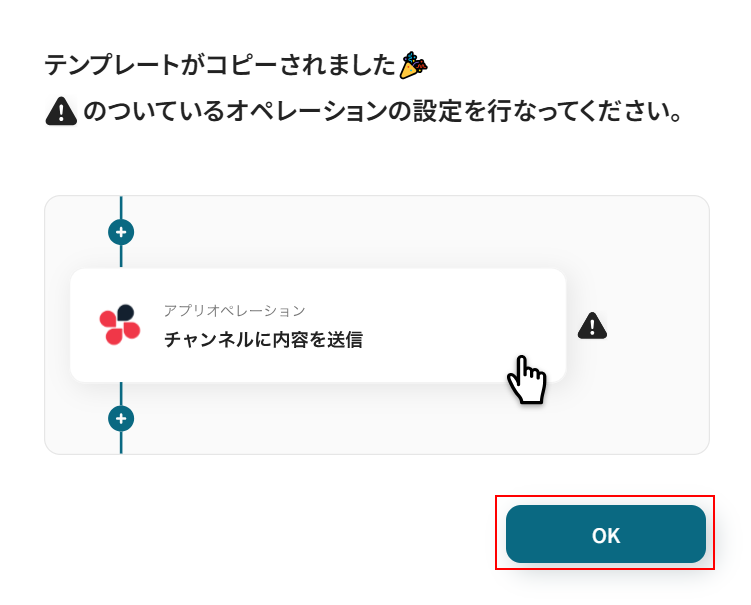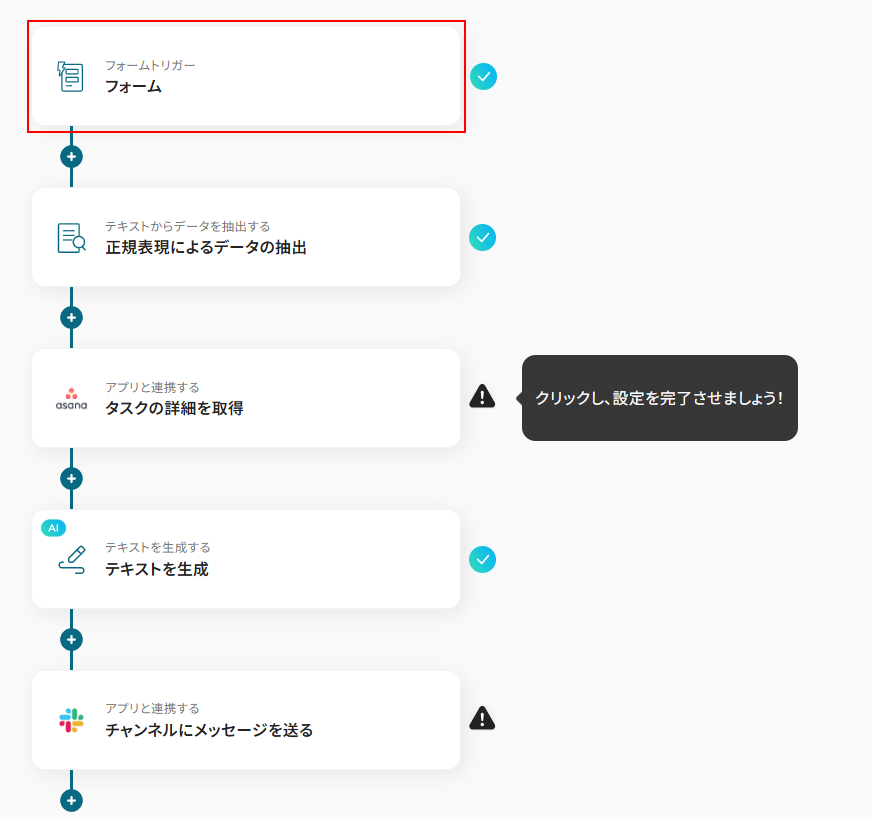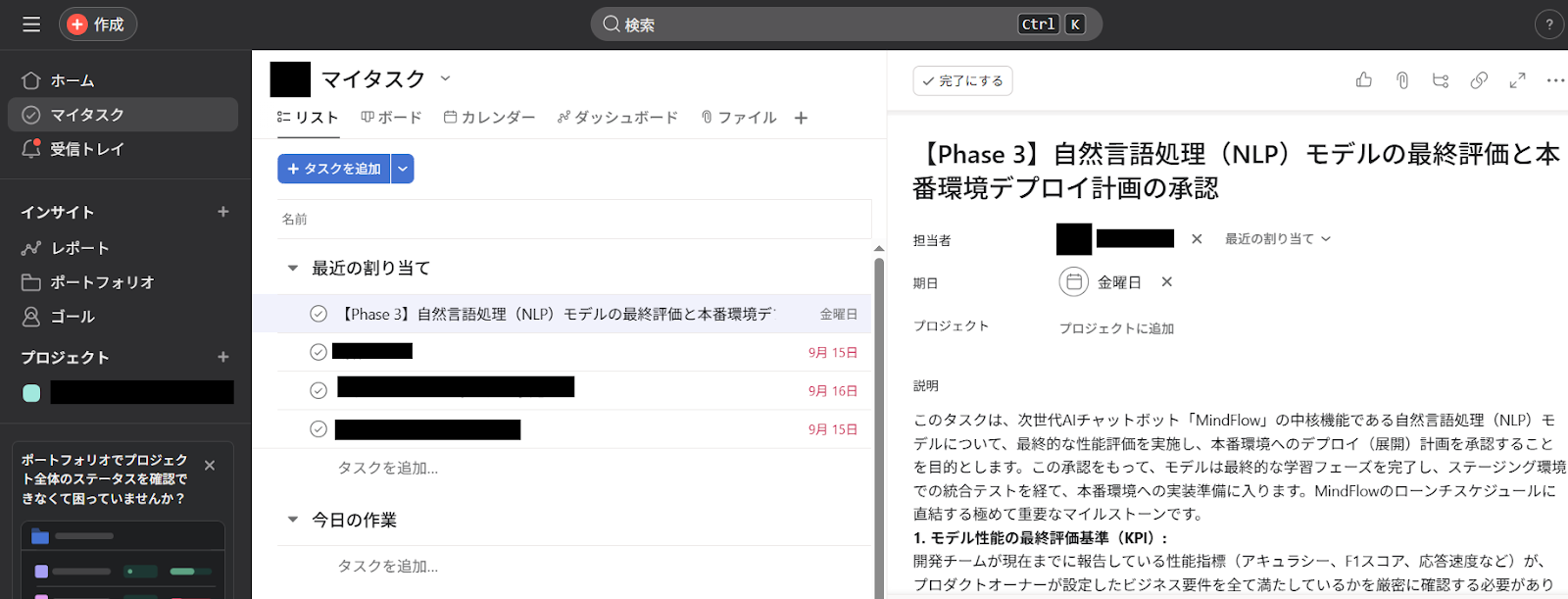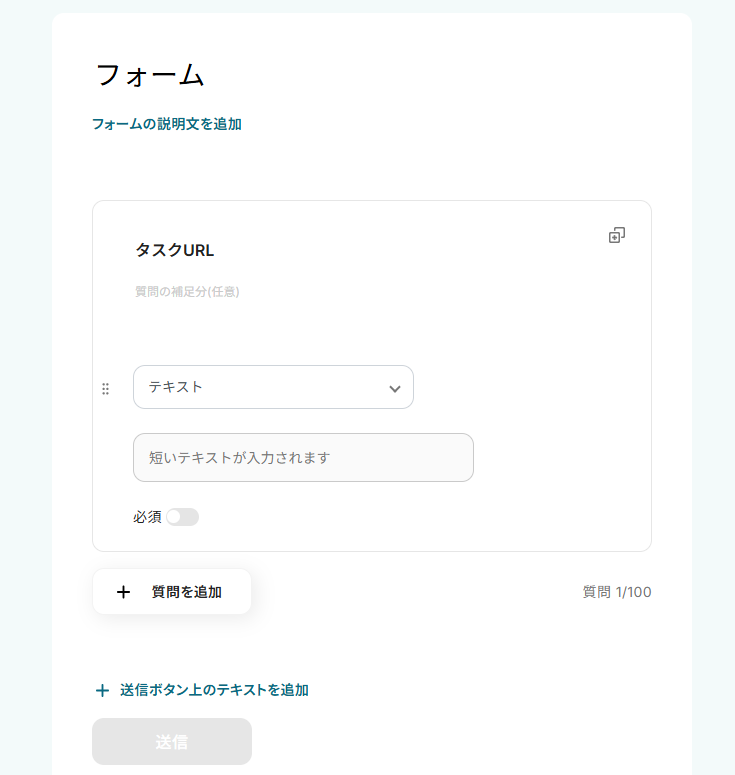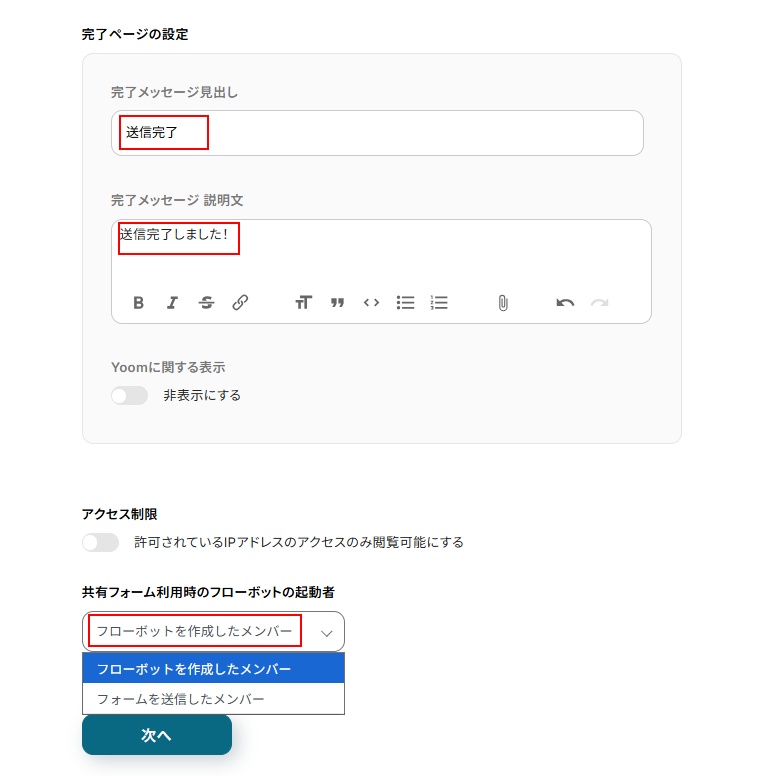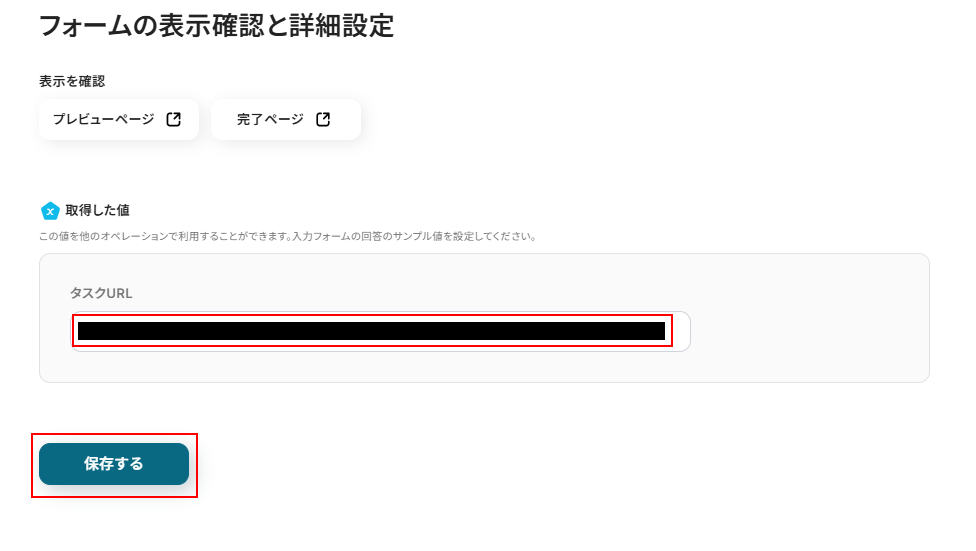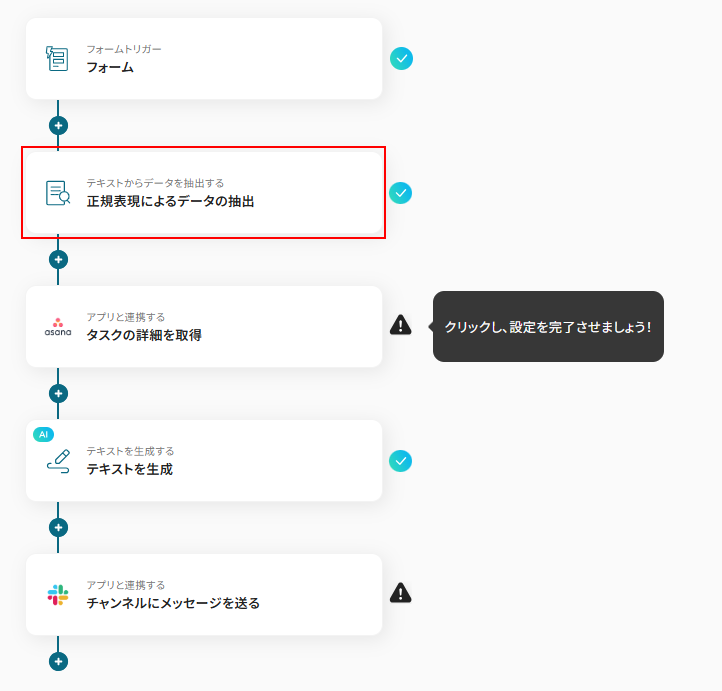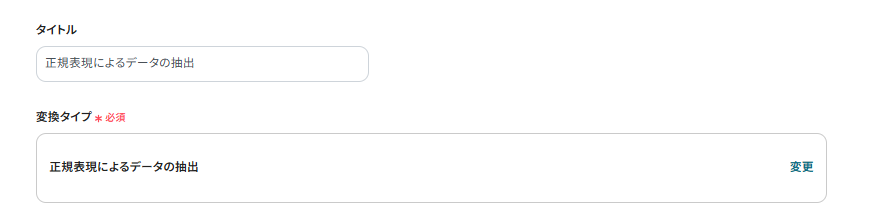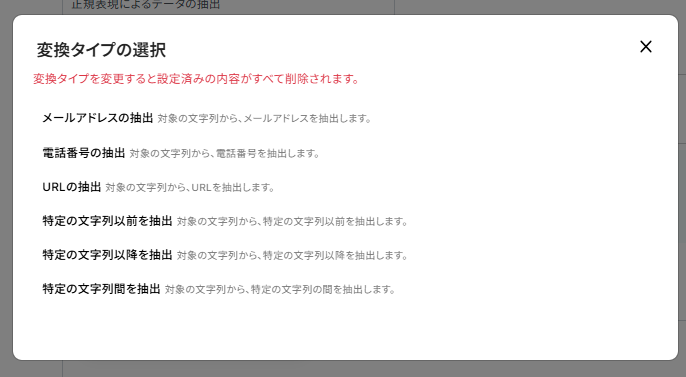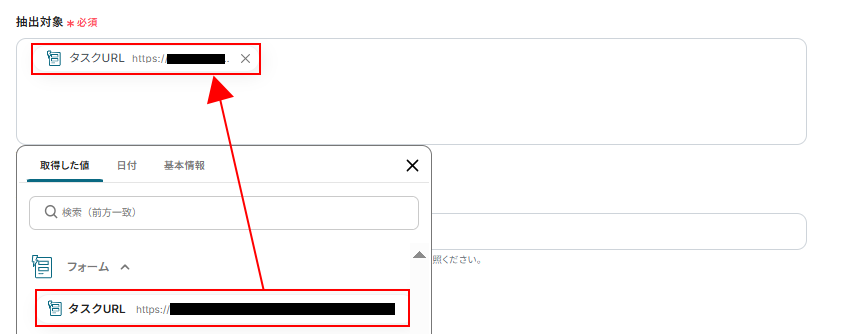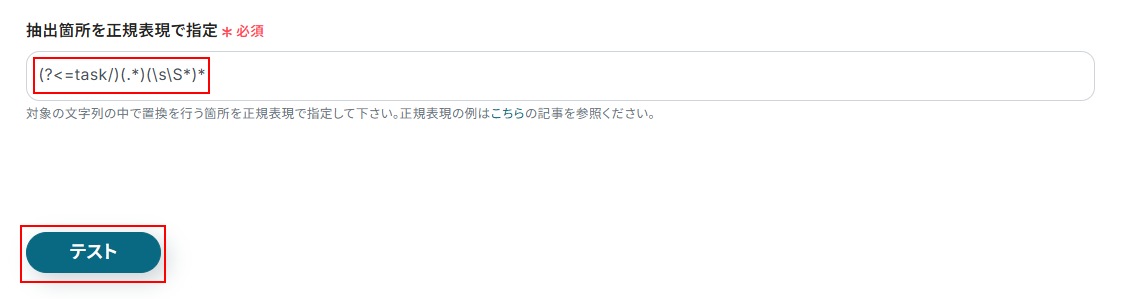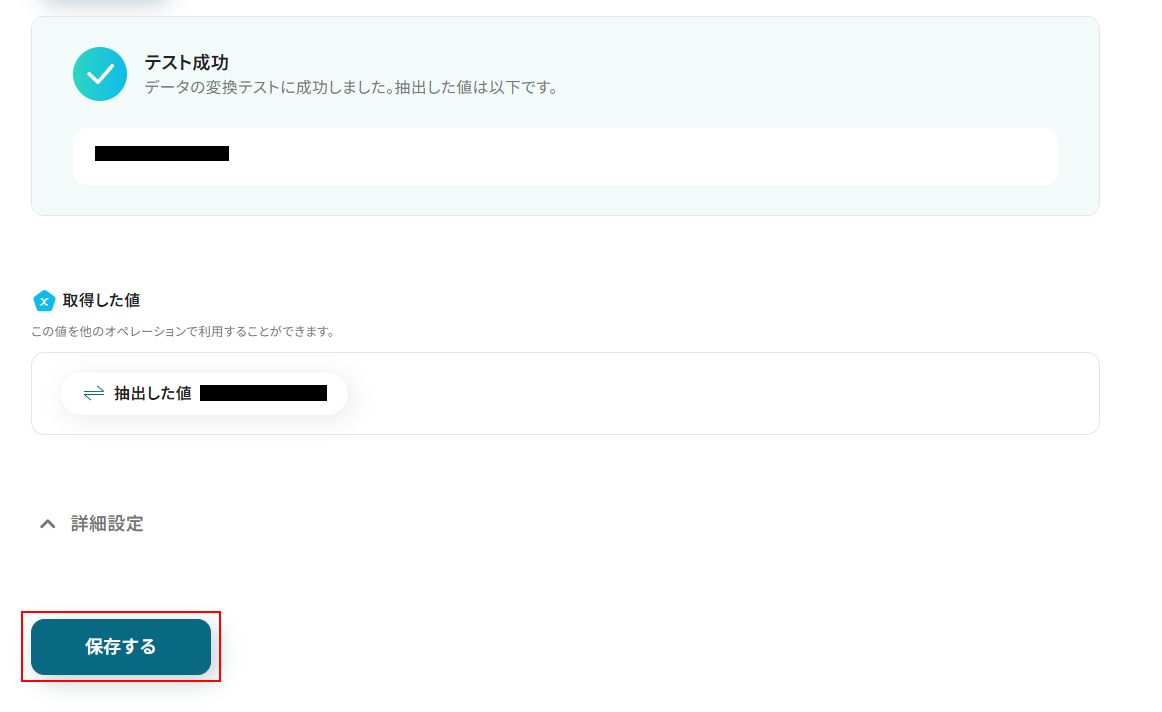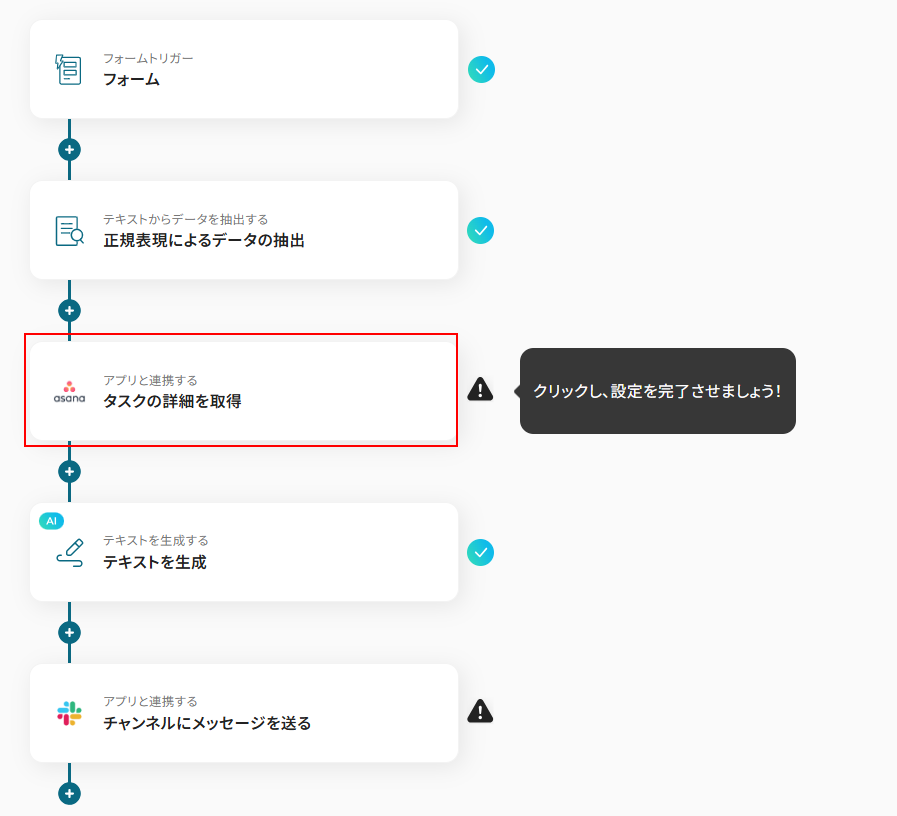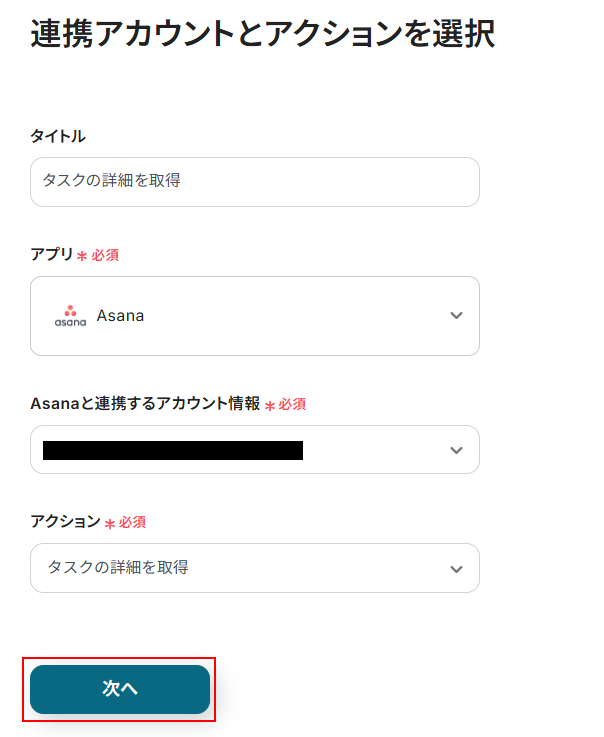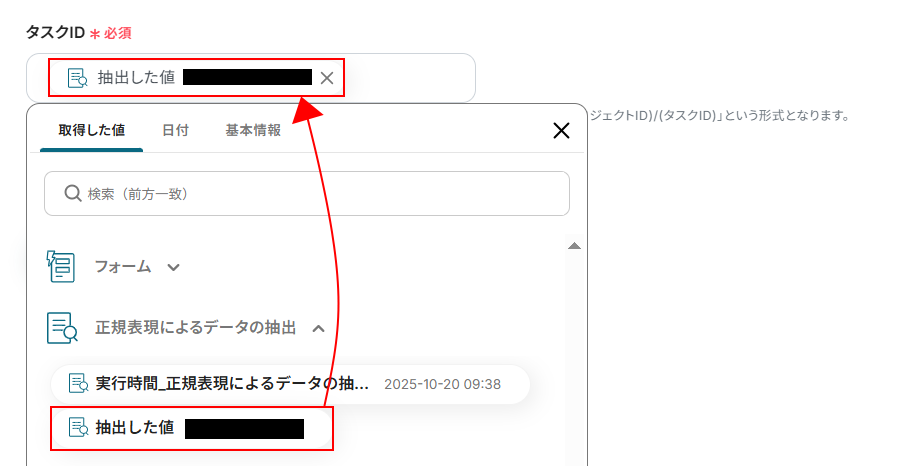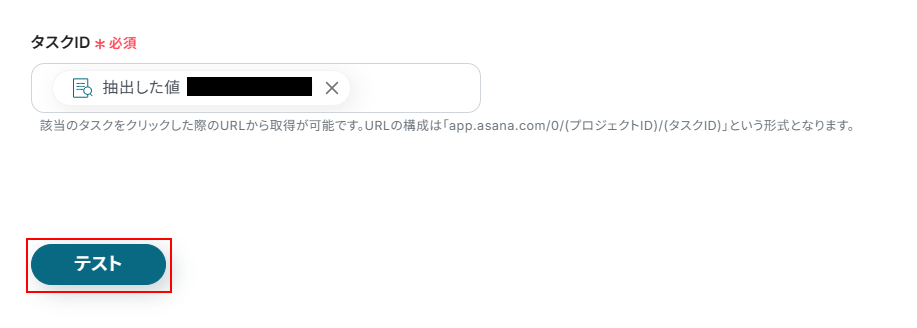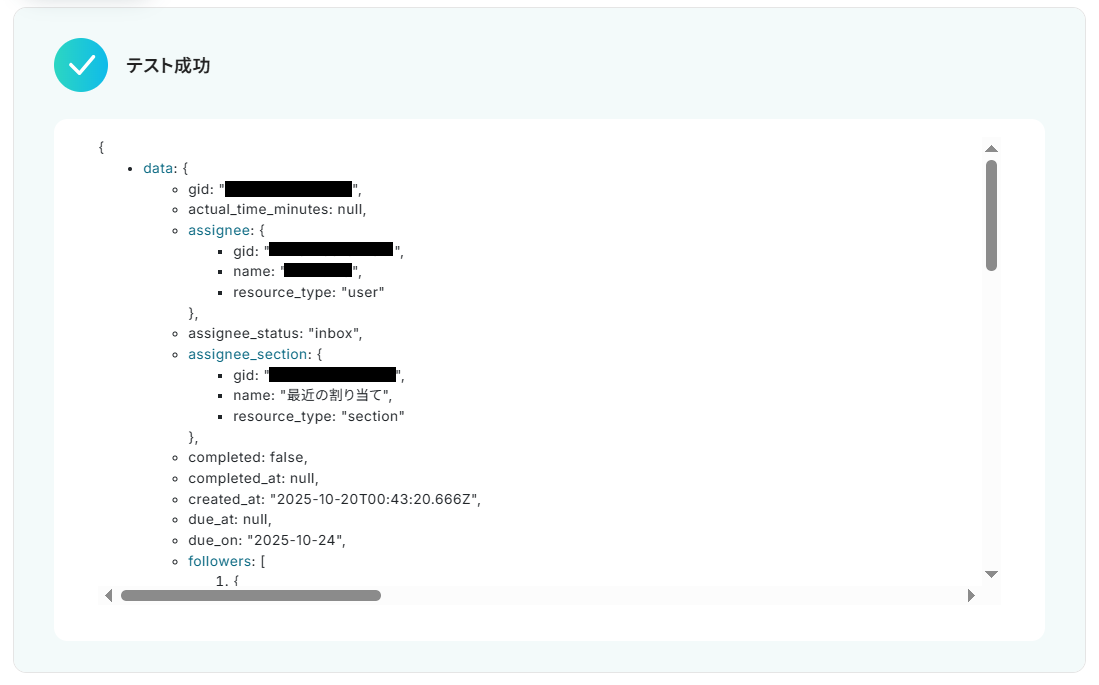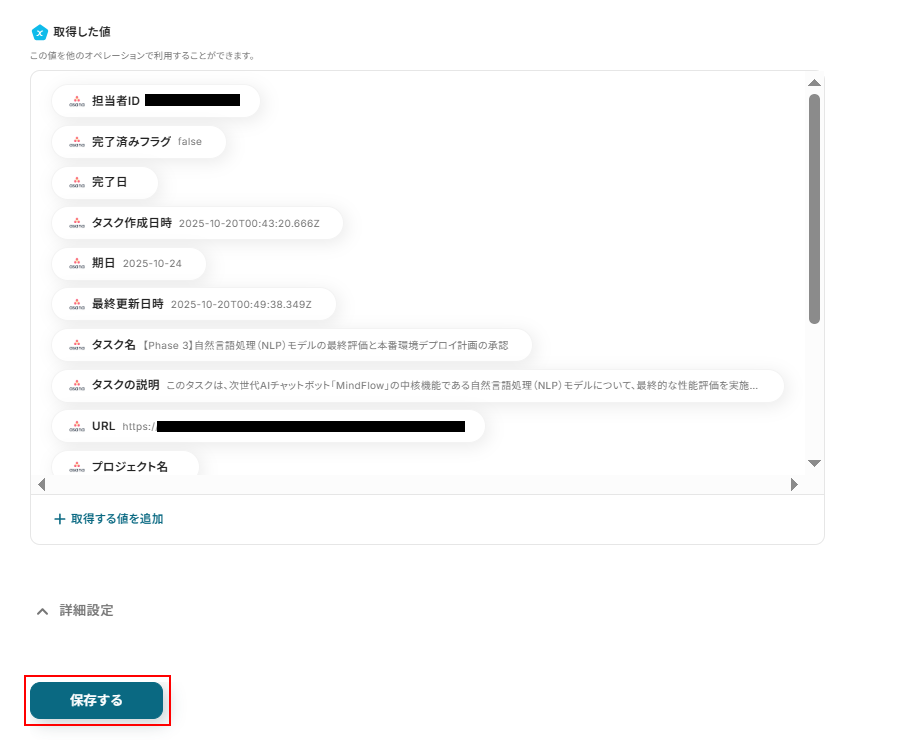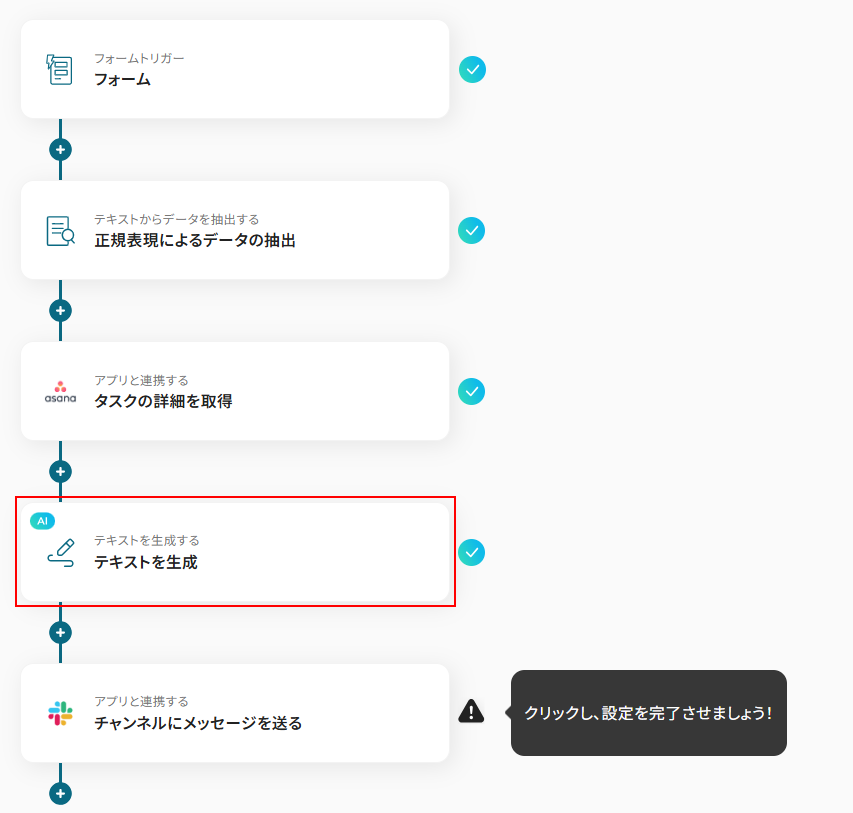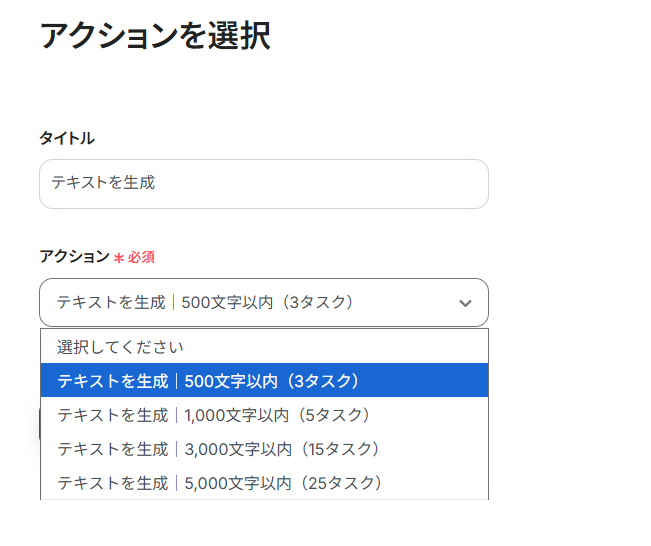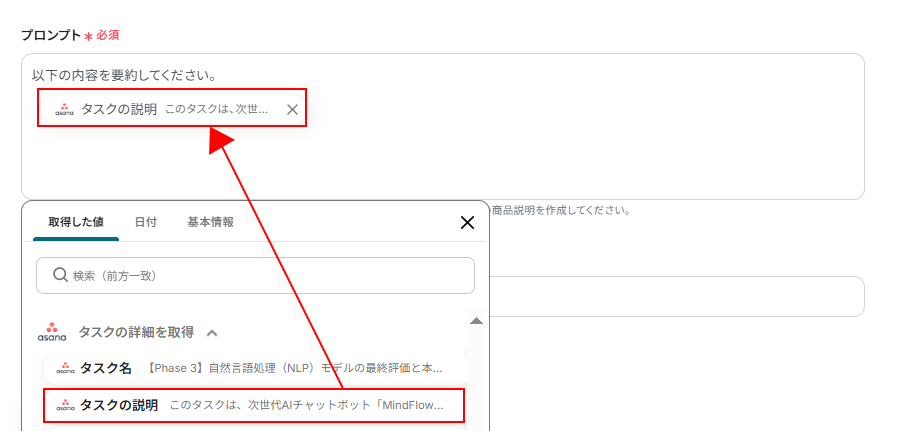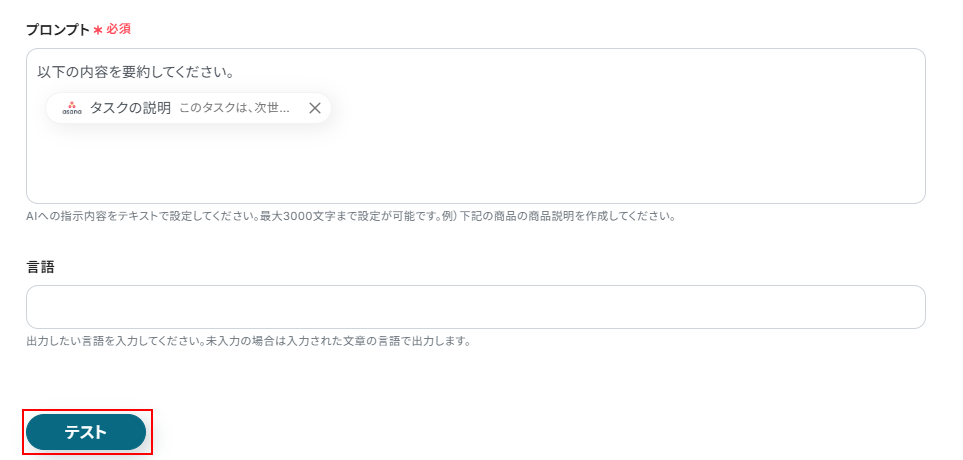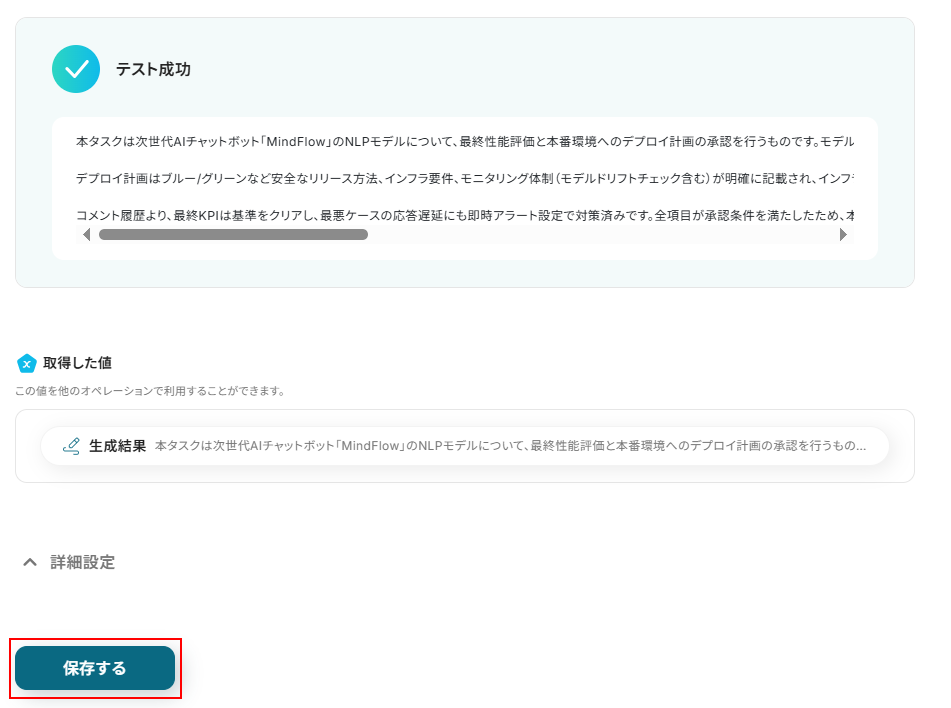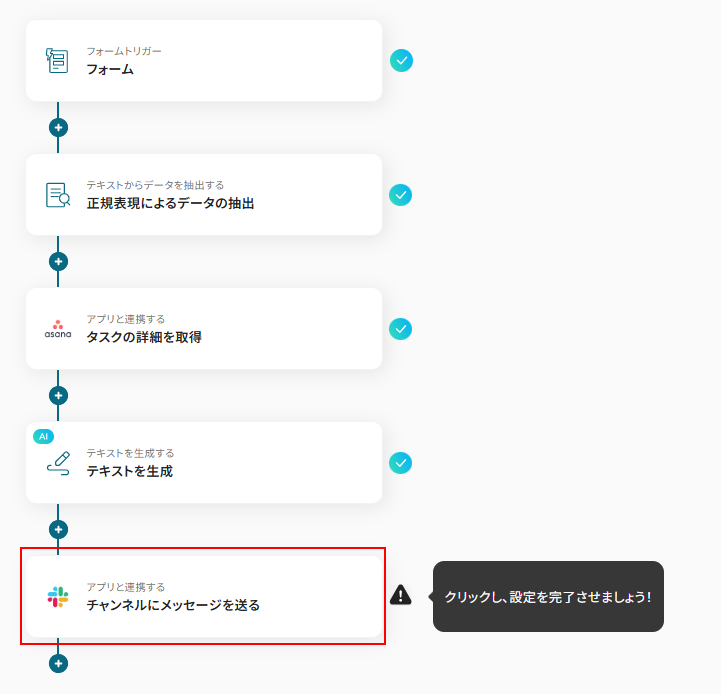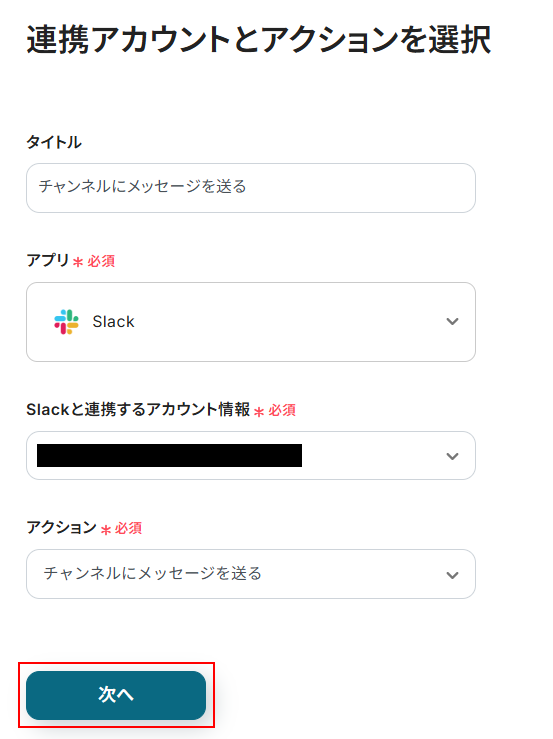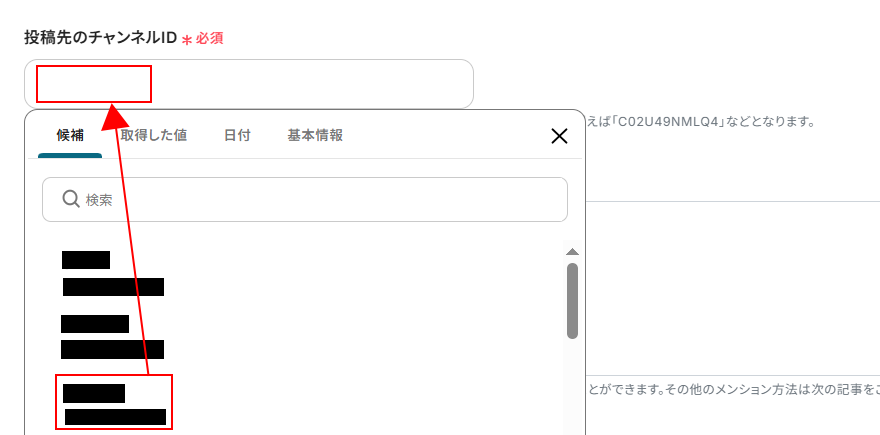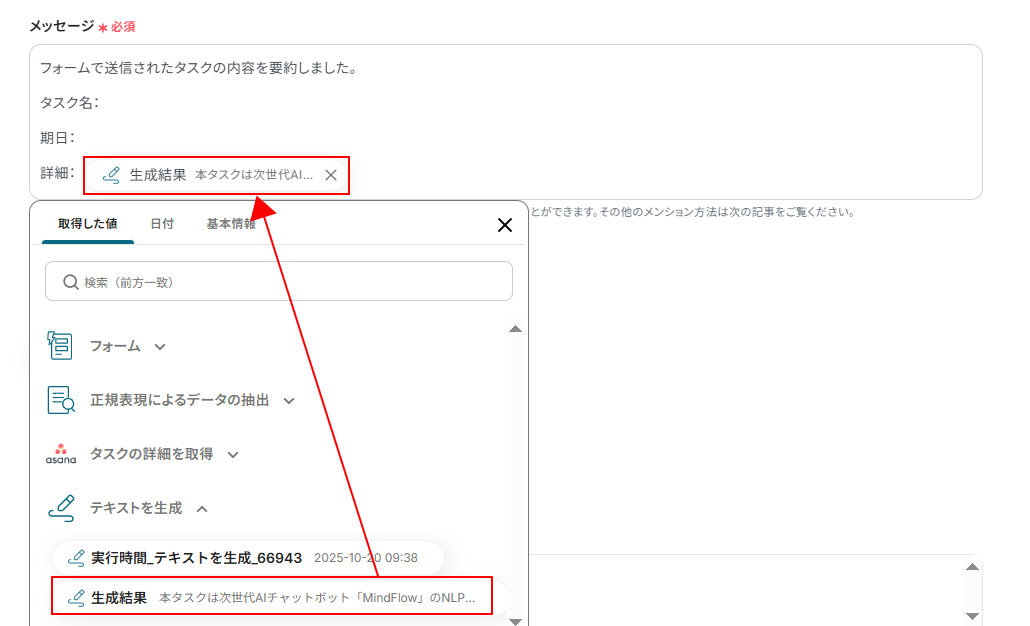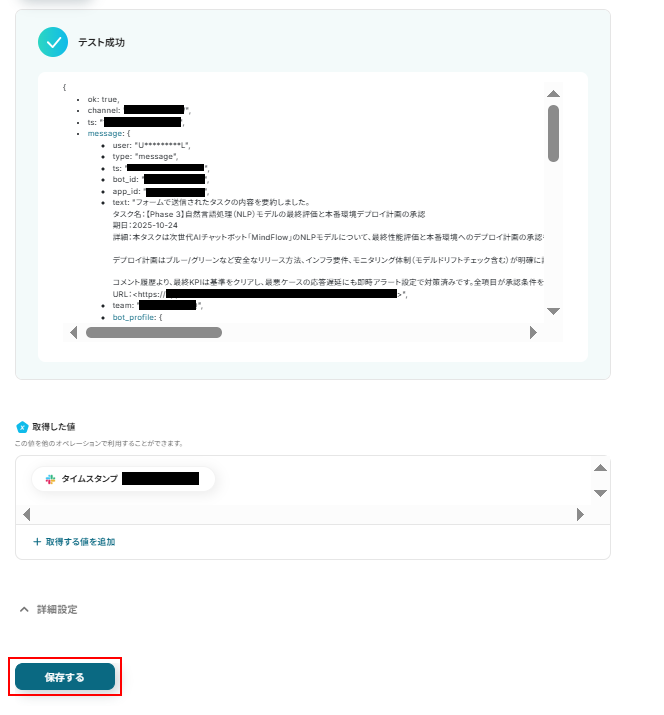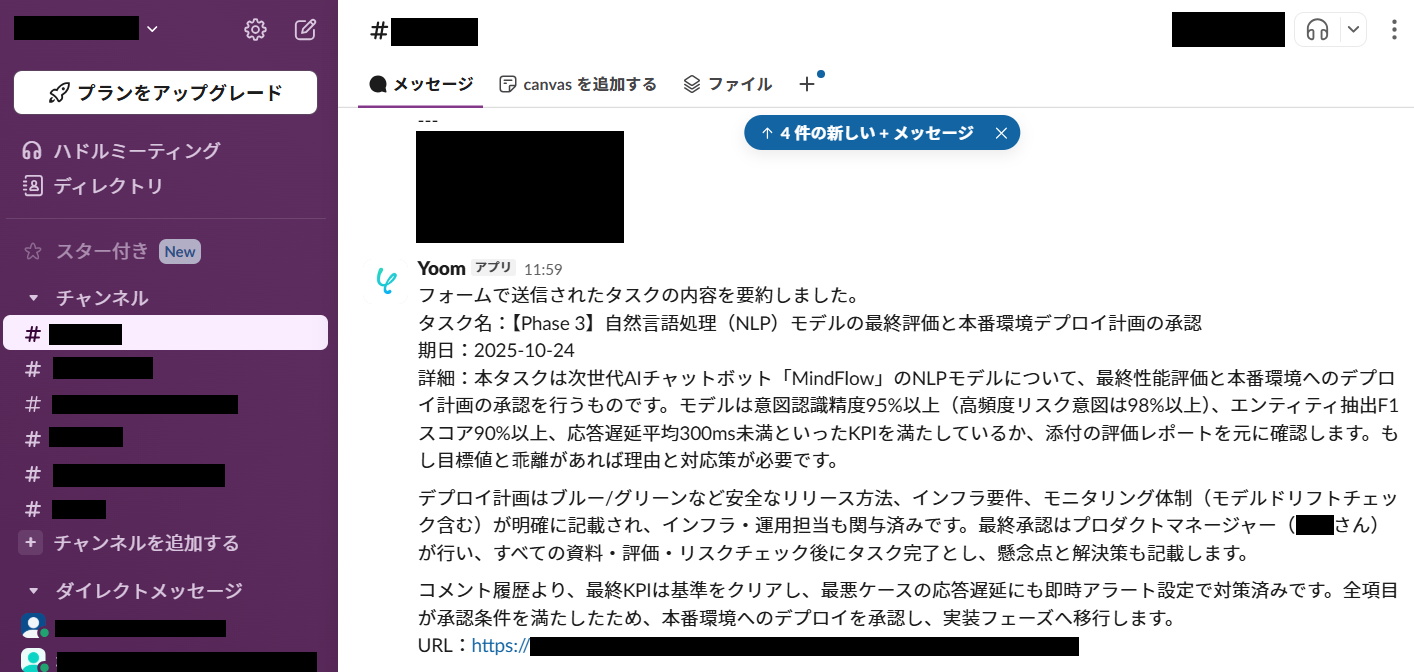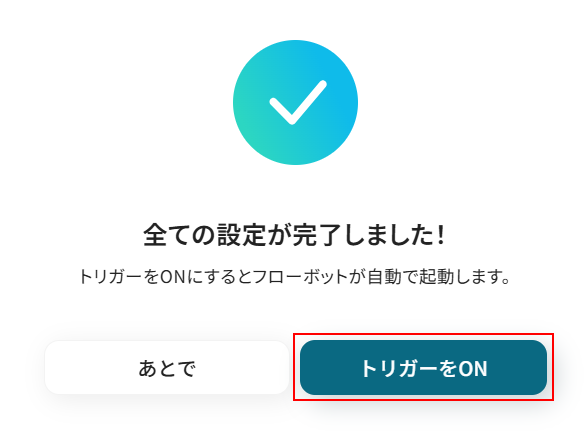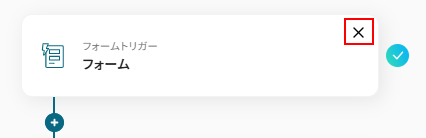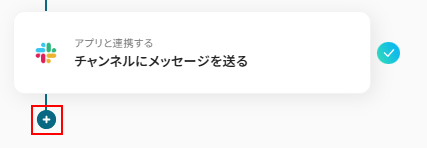Asanaのタスク詳細をAI要約してSlackに通知する
試してみる
■概要
Asanaで管理しているタスクが増えるにつれて、一つひとつのタスク詳細を確認する作業に手間を感じていませんか。重要な情報を見落としたり、状況把握に時間がかかったりすることもあるかもしれません。
このワークフローを活用すれば、フォームにAsanaのタスクURLを入力するだけで、AIがタスク詳細を自動で要約し、Slackへ通知します。これにより、Asanaのタスク詳細を手動で確認する手間を省き、迅速な情報共有と対応を実現します。
■このテンプレートをおすすめする方
・Asanaで多くのタスクを管理しており、詳細情報の確認に時間を要しているプロジェクトマネージャーの方
・チーム内の情報共有を円滑にするため、Asanaのタスク概要をSlackで素早く共有したい方
・手作業によるタスク詳細の確認や転記作業をなくし、本来のコア業務に集中したいと考えている方
■注意事項
・Asana、SlackのそれぞれとYoomを連携してください。
「Asanaのタスク詳細が長文で、毎回内容を把握するのに時間がかかってしまう…」
「重要な更新を見逃さないように、何度もAsanaを確認するのが手間…」
このように、Asanaのタスク詳細の確認や共有に手間を感じ、本来の業務に集中できていないと感じていませんか?
もし、Asanaのタスク詳細が自動要約される仕組みがあれば、これらの課題を軽減することが可能です。
そのうえ、タスクの概要をスムーズに把握し、より重要な業務に集中できる時間を生み出すことができます!
今回ご紹介する自動化の設定は、ノーコードで簡単に設定可能です。手間や時間もかからないので、ぜひ自動化を導入して作業をもっと楽にしましょう!
とにかく早く試したい方へ
YoomにはAsanaのタスク詳細をAIで要約する業務フロー自動化のテンプレートが用意されているので、「まずは試してみたい!」という方は、以下のバナーをクリックして、すぐに自動化を体験してみましょう!
Asanaのタスク詳細をAI要約してSlackに通知する
試してみる
■概要
Asanaで管理しているタスクが増えるにつれて、一つひとつのタスク詳細を確認する作業に手間を感じていませんか。重要な情報を見落としたり、状況把握に時間がかかったりすることもあるかもしれません。
このワークフローを活用すれば、フォームにAsanaのタスクURLを入力するだけで、AIがタスク詳細を自動で要約し、Slackへ通知します。これにより、Asanaのタスク詳細を手動で確認する手間を省き、迅速な情報共有と対応を実現します。
■このテンプレートをおすすめする方
・Asanaで多くのタスクを管理しており、詳細情報の確認に時間を要しているプロジェクトマネージャーの方
・チーム内の情報共有を円滑にするため、Asanaのタスク概要をSlackで素早く共有したい方
・手作業によるタスク詳細の確認や転記作業をなくし、本来のコア業務に集中したいと考えている方
■注意事項
・Asana、SlackのそれぞれとYoomを連携してください。
Asanaのタスク詳細をAI要約しSlackに通知するフローを作ってみよう
それでは、ここから実際にAsanaのタスク詳細の確認や共有を効率化する自動化の例をご紹介します。
今回はより業務内容を具体化するため、Asanaでタスクが更新された際に、そのタスク詳細をAIが自動で要約し、Slackに通知するフローを解説していきます!
ここではYoomを使用してノーコードで設定をしていくので、もしまだYoomのアカウントをお持ちでない場合は、こちらの登録フォームからアカウントを発行しておきましょう。
※今回連携するアプリの公式サイト:Asana/Slack
[Yoomとは]
フローの作成方法
今回は大きく分けて以下のプロセスで作成します。
- AsanaとSlackのマイアプリ連携
- テンプレートをコピー
- フォームの設定と各アクション設定
- トリガーをONにし、フローが起動するかを確認
Asanaのタスク詳細をAI要約してSlackに通知する
試してみる
■概要
Asanaで管理しているタスクが増えるにつれて、一つひとつのタスク詳細を確認する作業に手間を感じていませんか。重要な情報を見落としたり、状況把握に時間がかかったりすることもあるかもしれません。
このワークフローを活用すれば、フォームにAsanaのタスクURLを入力するだけで、AIがタスク詳細を自動で要約し、Slackへ通知します。これにより、Asanaのタスク詳細を手動で確認する手間を省き、迅速な情報共有と対応を実現します。
■このテンプレートをおすすめする方
・Asanaで多くのタスクを管理しており、詳細情報の確認に時間を要しているプロジェクトマネージャーの方
・チーム内の情報共有を円滑にするため、Asanaのタスク概要をSlackで素早く共有したい方
・手作業によるタスク詳細の確認や転記作業をなくし、本来のコア業務に集中したいと考えている方
■注意事項
・Asana、SlackのそれぞれとYoomを連携してください。
ステップ1:AsanaとSlackをマイアプリ連携
それではここから今回のフローで使用するアプリのマイアプリ登録方法を解説します。
※事前にYoomと使用するアプリにログインしてください。
Asanaをマイアプリ連携
以下の手順をご参照ください。
Slackをマイアプリ連携
以下の手順をご参照ください。
ステップ2:該当のテンプレートをコピー
次はテンプレートをコピーします。
テンプレートは自動化の大枠があらかじめ作成されており、それに沿って設定するだけでフローが完成するため、初心者の方にもおすすめです!
以下のバナーにある試してみるボタンをクリックしてください。
Asanaのタスク詳細をAI要約してSlackに通知する
試してみる
■概要
Asanaで管理しているタスクが増えるにつれて、一つひとつのタスク詳細を確認する作業に手間を感じていませんか。重要な情報を見落としたり、状況把握に時間がかかったりすることもあるかもしれません。
このワークフローを活用すれば、フォームにAsanaのタスクURLを入力するだけで、AIがタスク詳細を自動で要約し、Slackへ通知します。これにより、Asanaのタスク詳細を手動で確認する手間を省き、迅速な情報共有と対応を実現します。
■このテンプレートをおすすめする方
・Asanaで多くのタスクを管理しており、詳細情報の確認に時間を要しているプロジェクトマネージャーの方
・チーム内の情報共有を円滑にするため、Asanaのタスク概要をSlackで素早く共有したい方
・手作業によるタスク詳細の確認や転記作業をなくし、本来のコア業務に集中したいと考えている方
■注意事項
・Asana、SlackのそれぞれとYoomを連携してください。
テンプレートのコピーに成功すると、以下の画面が表示されますのでOKをクリックしましょう。
なお、コピーしたテンプレートはYoomのマイプロジェクトから確認できます。
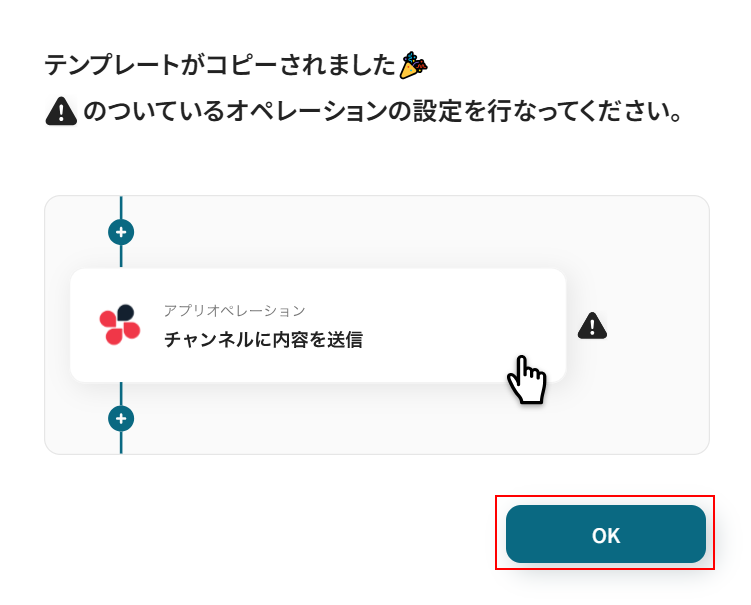
ステップ3:フォームの設定
Yoomのフローボットを動かす引き金となるアクションのことを「アプリトリガー」と呼びます。まずはこのトリガーの設定を行いましょう。
フォームをクリックします。
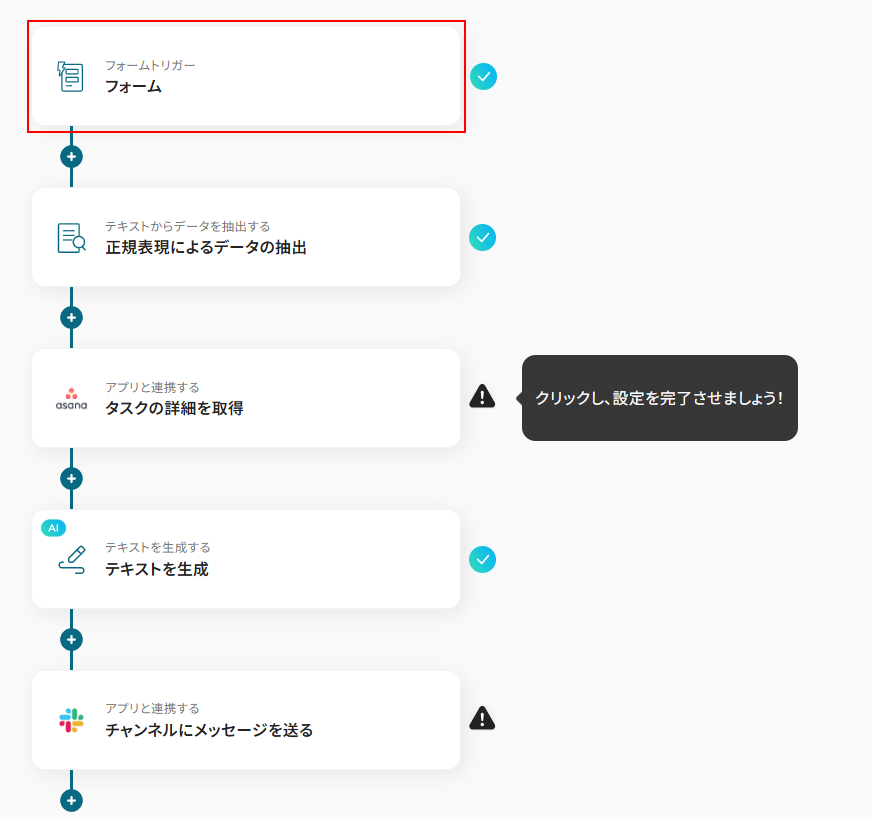
今回ご紹介するテンプレートは、更新があったAsanaのタスクのURLをフォーム送信することで起動します。
そのため、まずは対象となるAsanaのタスクを作成し更新します。
今回は以下のようなタスクを準備しました。
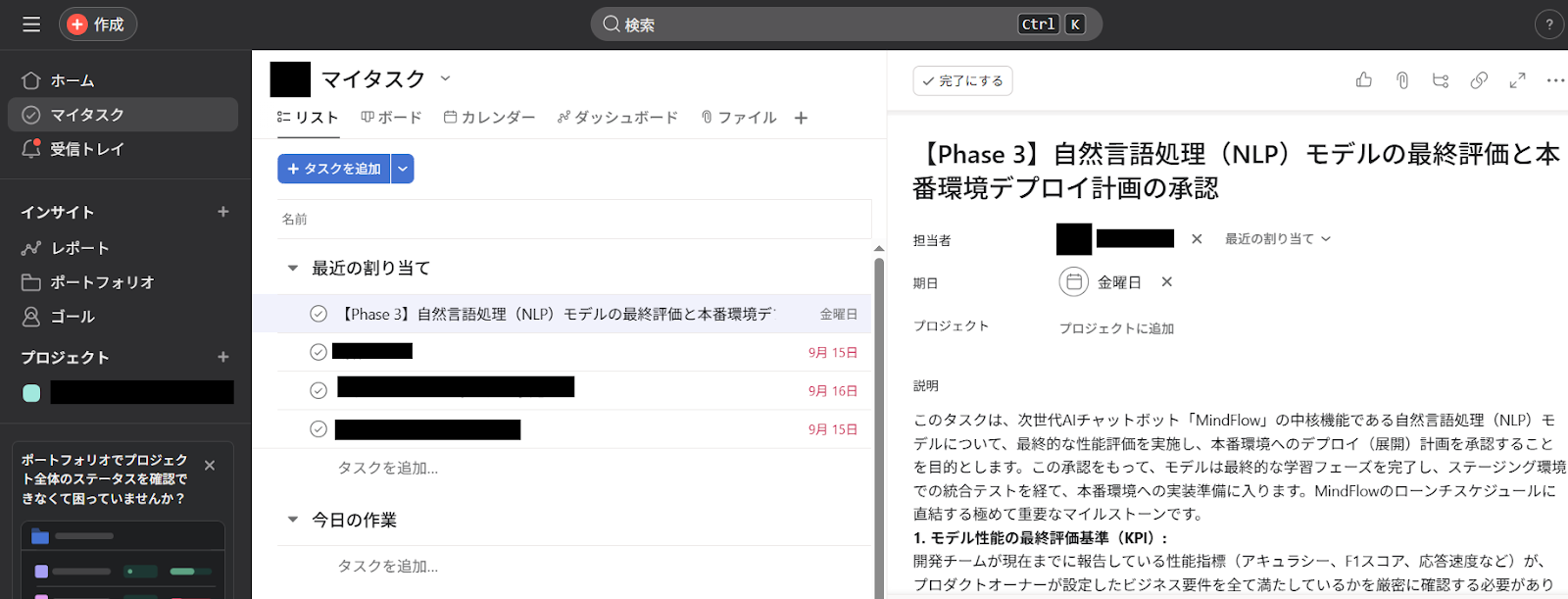
次に、Yoomの画面に戻りフォームを作成します。
フォームはデフォルトで作成されています。
今回ご紹介するテンプレートで必要となるのはタスクのURLのみとなるため、追加したい項目が無ければそのままでも問題ありません。
項目を追加したい方や詳しく知りたい方は以下のリンク先をご覧ください。
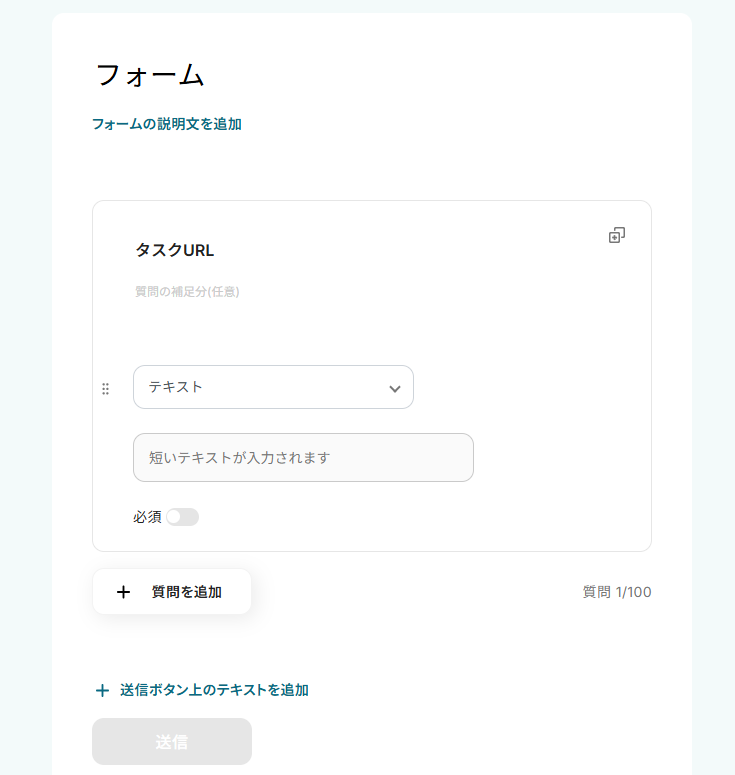
下へスクロールし、完了ページの設定へ進みます。
完了メッセージ見出し、完了メッセージ説明文は任意の内容を入力してください。
次に、共有フォーム利用時のフローボット起動者の設定を行います。
デフォルトでフローボットを作成したメンバーが選択されています。
変更したい場合は以下のようにプルダウンメニューから選択してください。
選択できたら次へをクリックしましょう。
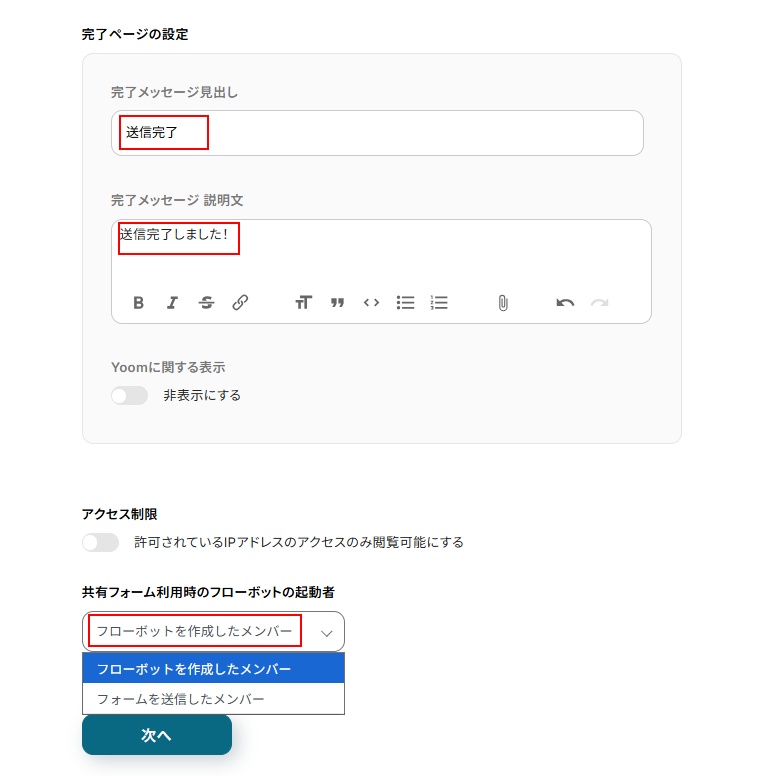
次の画面では、フォームの仮回答値としてテストURLを入力することができます。
先ほど作成したタスクのURLを入力しましょう。これは、この後の設定時に活用する取得した値となります。
取得した値について詳しく知りたい方は以下のリンク先をご覧ください。
入力できたら忘れずに保存するをクリックしましょう。
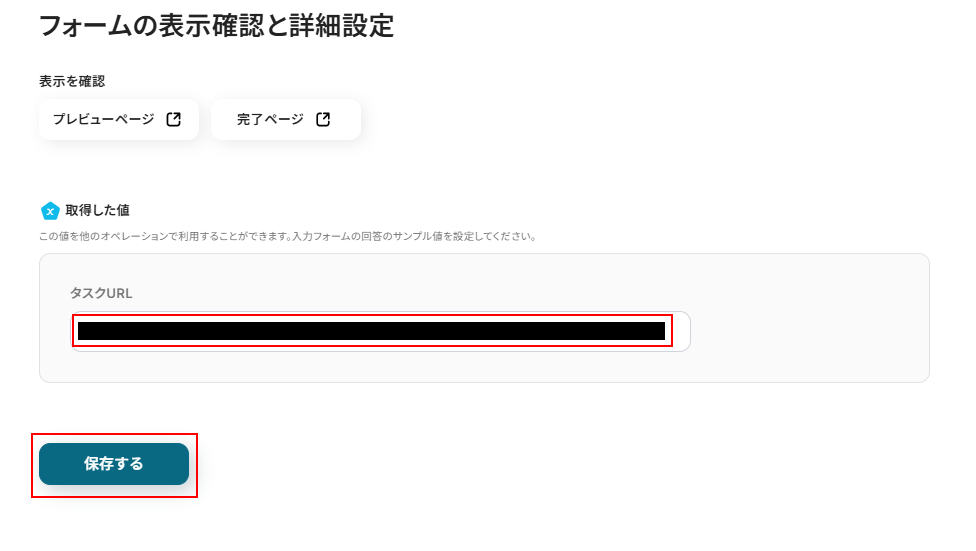
ステップ4:正規表現によるデータの抽出をする設定
次はタスクURLからタスクIDのみを抽出する設定となります。
現段階ではAsanaのタスク詳細のデータを取得できていません。そのため、ここでタスクIDを抽出し、この次の設定でタスクIDを基に詳細データを取得するために行う必要があります。
正規表現によるデータの抽出をクリックします。
正規表現やデータの抽出について詳しく知りたい方は以下のリンク先をご覧ください。
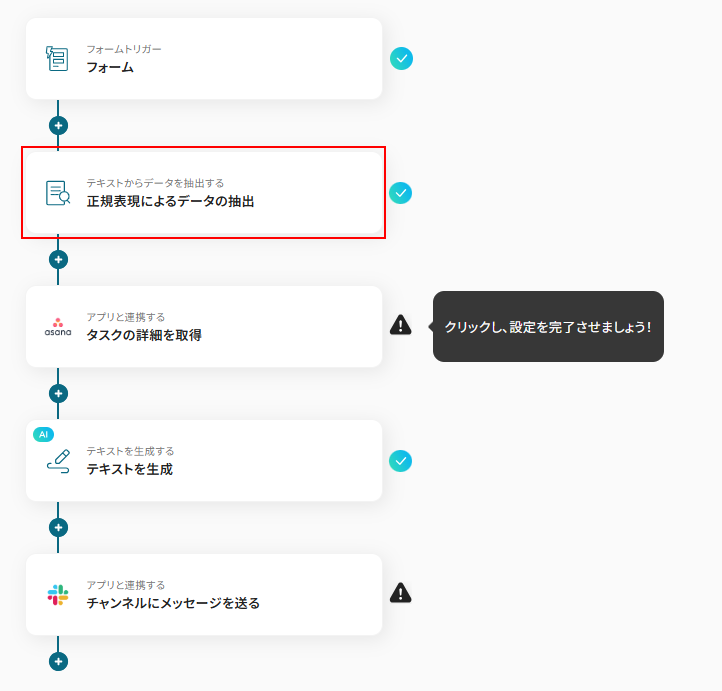
タイトルは任意のものに変更可能ですが、変更がなければそのままでも問題ありません。
また、今回の変換タイプはデフォルトで設定されている正規表現によるデータの抽出をそのまま利用します。
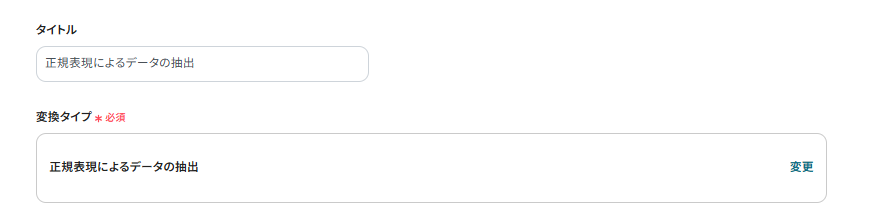
変更したい場合は、右側にある変更をクリックし、表示された項目の中から選択してください。
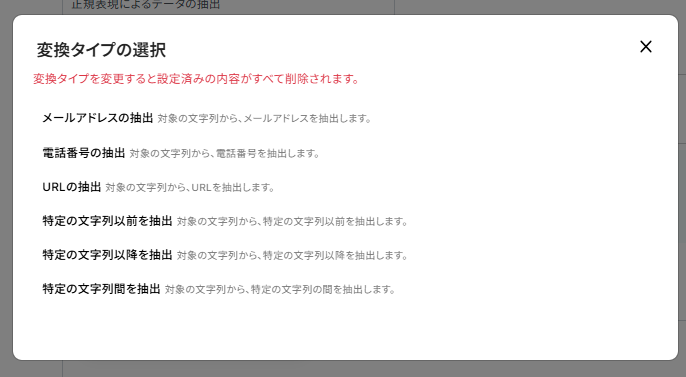
次に、抽出対象を設定します。
デフォルトで設定されているため今回はそのまま使用しますが、以下のように入力欄をクリックすることで取得した値から選択することも可能です。
取得した値を活用することで、固定値ではなく、トリガーが実行されるたびに最新の情報が反映できます。
※不要な文字が入力されている場合は削除してください。
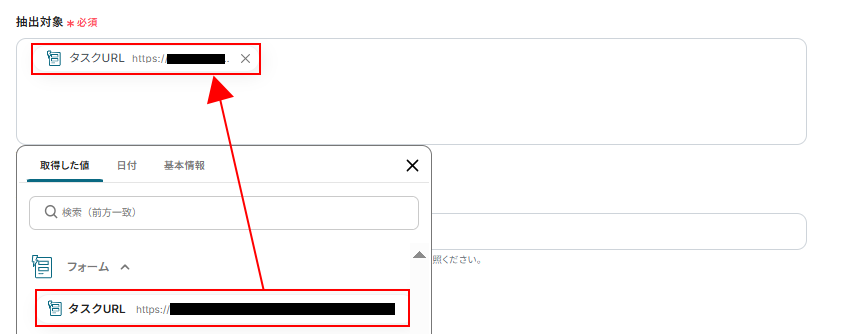
抽出箇所を正規表現で指定を設定します。
こちらもデフォルトで設定されています。
今回はそのまま使用しますが、変更したい方は注釈をご覧ください。
ここまで設定できたら、テストをクリックしましょう。
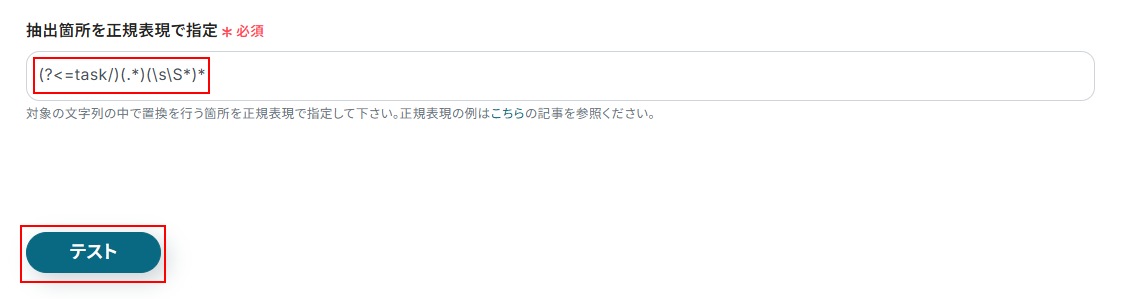
テストに成功するとテスト成功画面と取得した値が表示されますのでご確認ください。
確認できたら保存するをクリックしましょう。
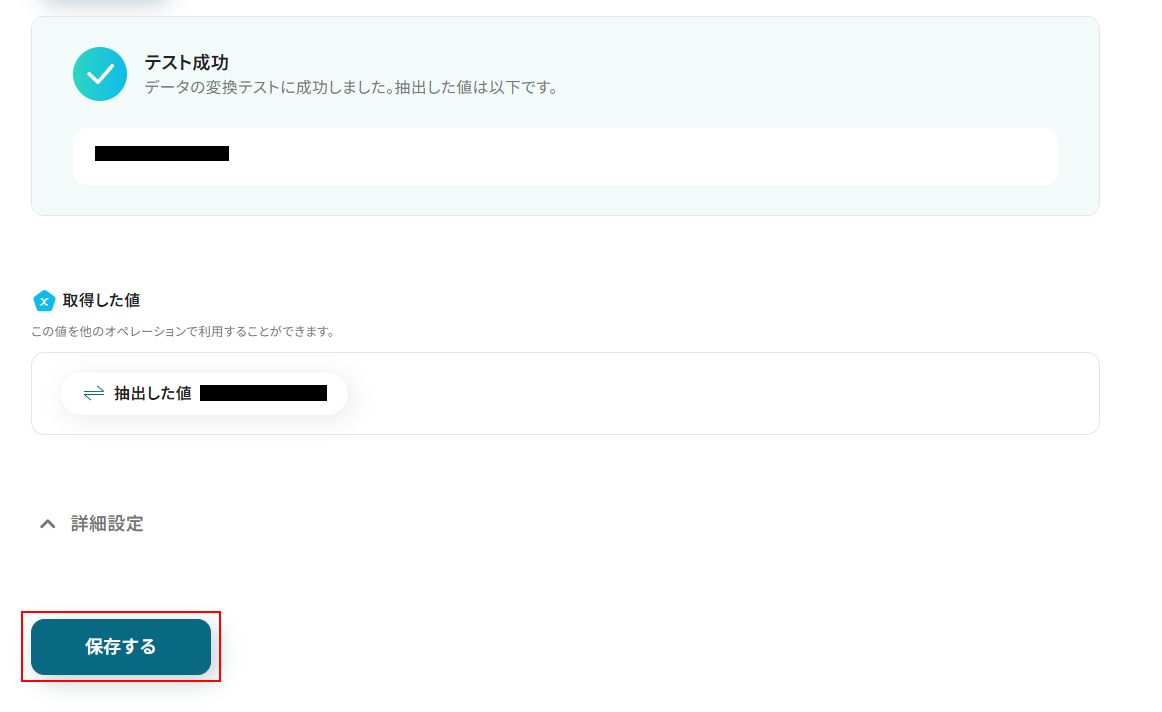
ステップ5:Asanaの詳細を取得する設定
次はAsanaのタスクの詳細データを取得する設定です。
Asanaの詳細を取得をクリックします。
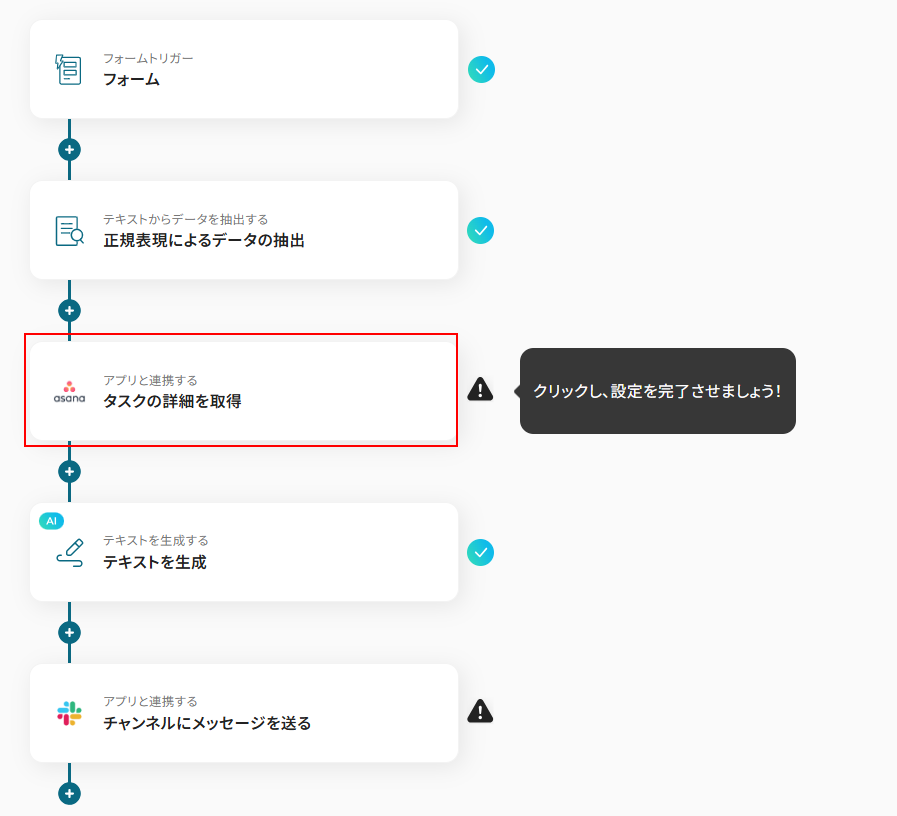
タイトルは任意のものに変更可能ですが、変更がなければそのままでも問題ありません。
連携するアカウント情報にはステップ1で連携したアカウントか、連携時に使用していたYoomのアカウントが表示されます。
アカウントを確認して問題なければ次へをクリックしてください。
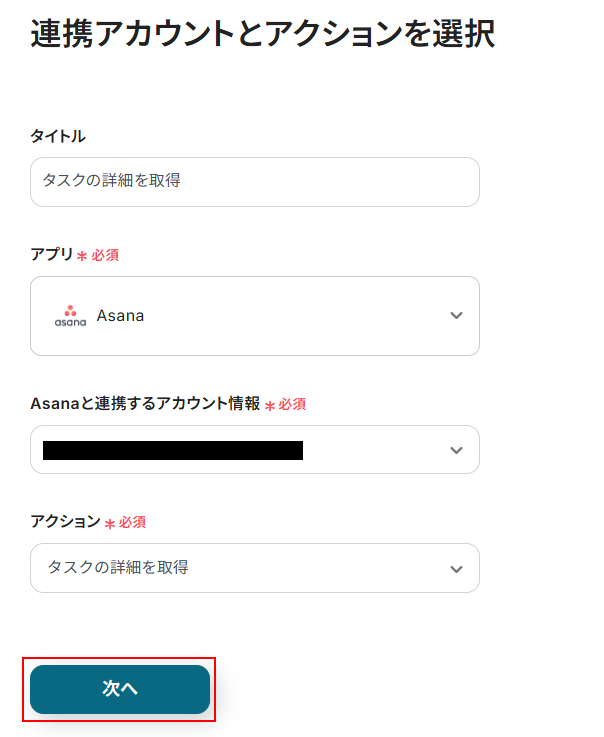
タスクIDを設定します。
タスクIDにはデフォルトで先ほど正規表現で抽出した値が設定されています。
今回はそのまま使用しますが、以下のように入力欄をクリックし取得した値から選択することも可能です。
※不要な文字が入力されている場合は削除してください。
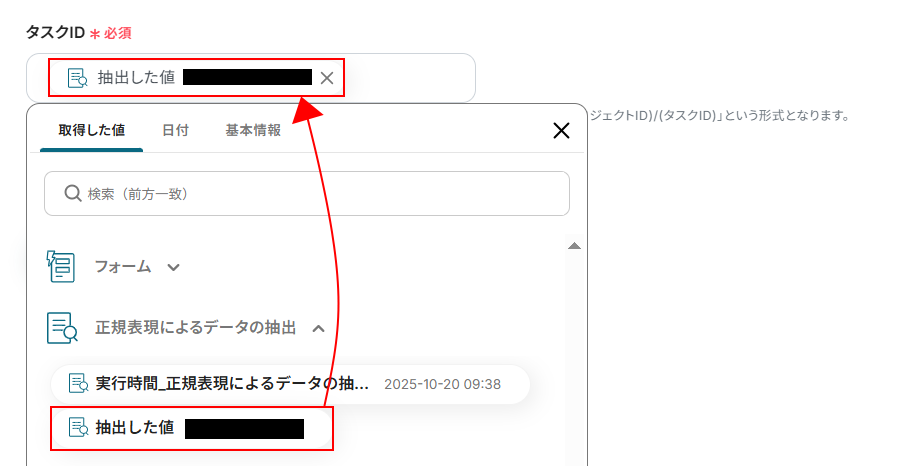
タスクIDが設定できたらテストをクリックします。
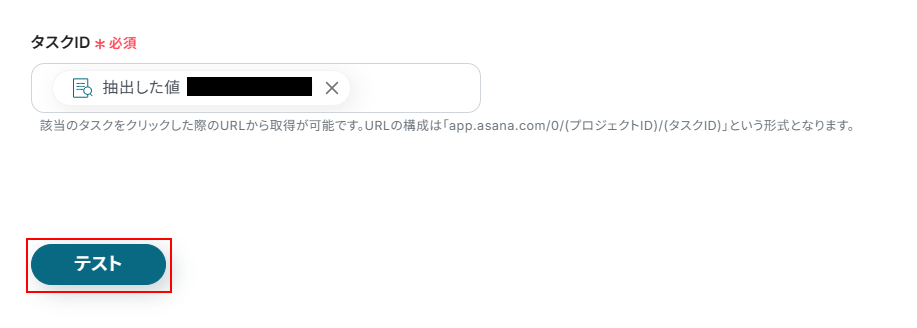
テストに成功するとテスト成功画面と取得した値が表示され、作成済みのAsanaのタスク詳細が確認できます。
確認できたら保存するをクリックしましょう。
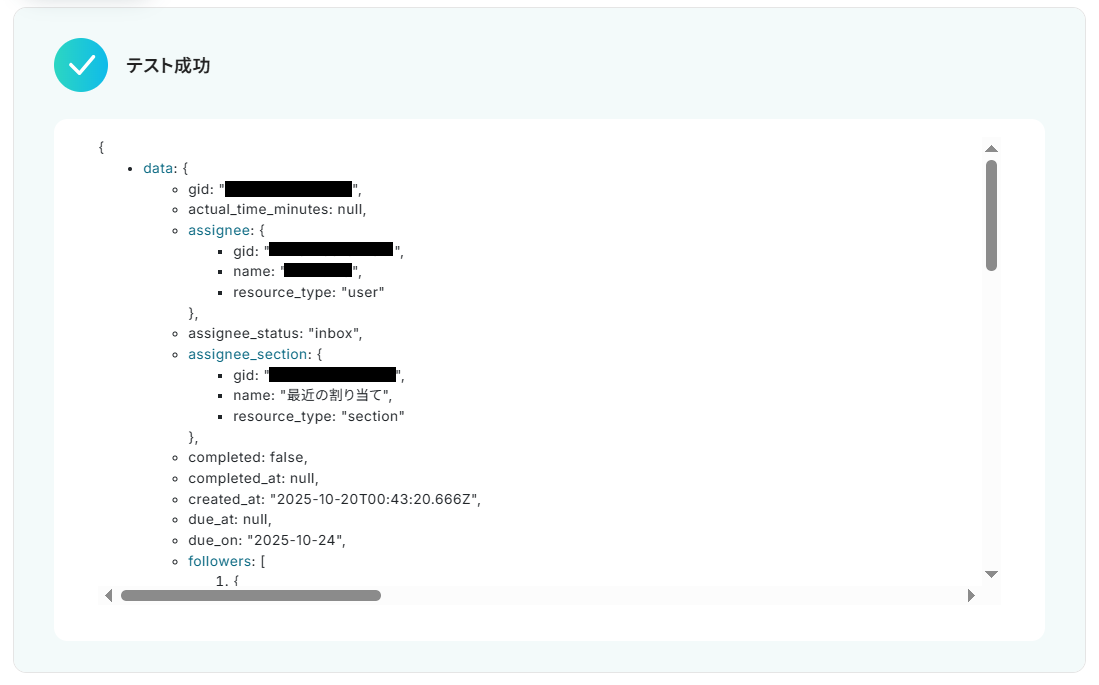
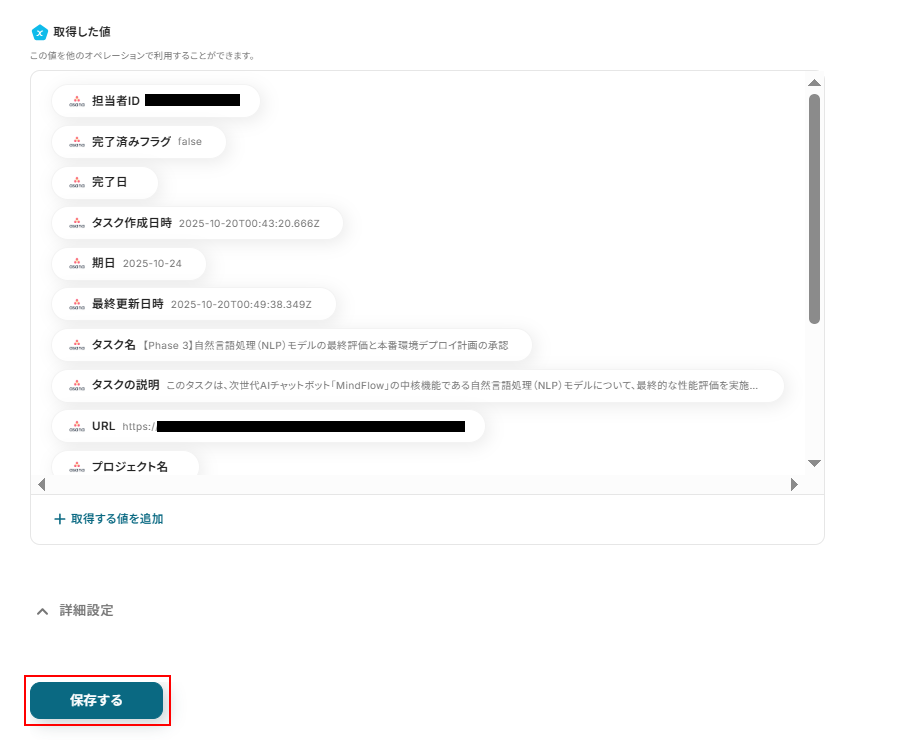
ステップ6:テキストを生成する設定
テキストを生成をクリックします。
これは、長文のタスク詳細をより確認しやすくするために要約を行う設定です。
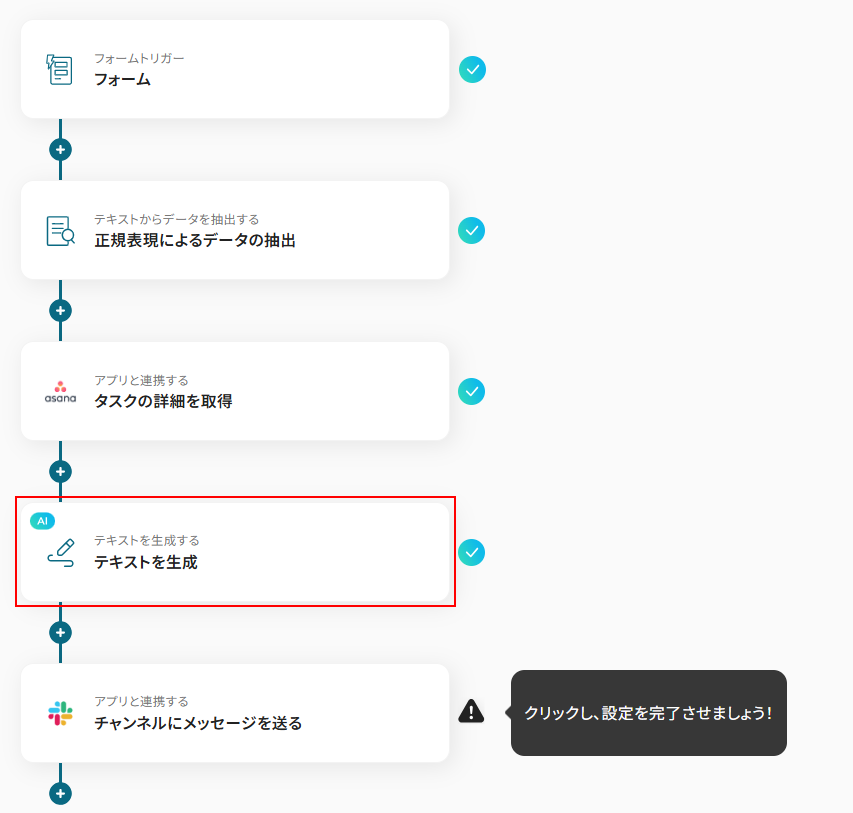
タイトルは任意のものに変更可能ですが、変更がなければそのままでも問題ありません。
アクションはテキストを生成したい文字数やタスク数に合わせて、プルダウンメニューから選択してください。
選択できたら次へをクリックしましょう。
タスクやテキスト生成について詳しく知りたい方は以下のリンク先をご覧ください。
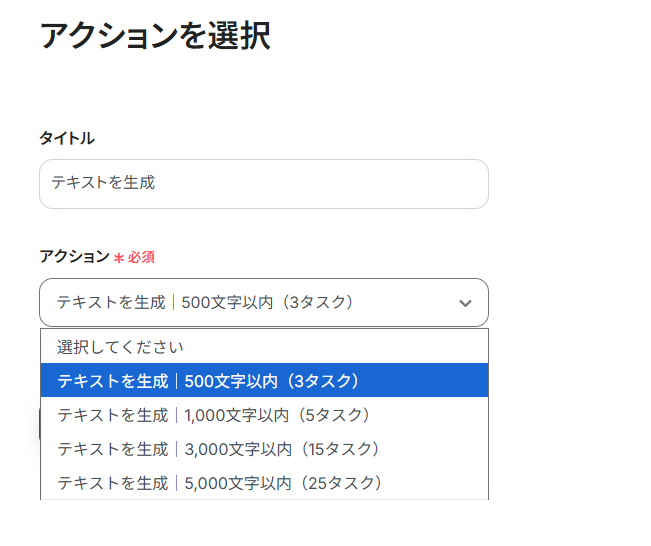
プロンプトの設定を行います。
命令文は直接入力し、要約したいテキストは入力欄をクリックし取得した値から選択してください。
※直接入力すると固定値=定型文となり、このテンプレートを通して行う設定全てに反映されます。
※タスクの説明などに2000文字程度の長文が入力されている場合、アクションで「500文字以内」や「1000文字以内」を選択するとエラーが出てしまう可能性があります。
「3000文字以内」を選択するなど、指定の文字数を超えないようご注意ください。
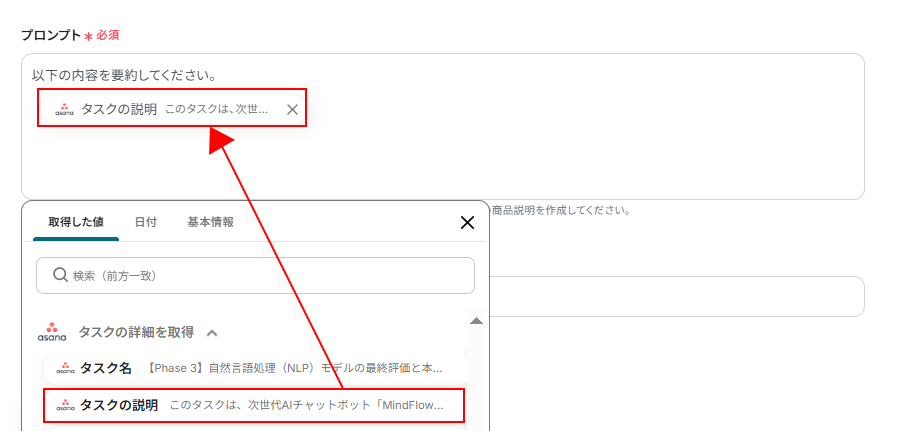
次に、言語について今回は日本語を使用するため使用していませんが、設定したい方は注釈を確認し、設定を行ってください。
ここまで設定できたらテストをクリックしましょう。
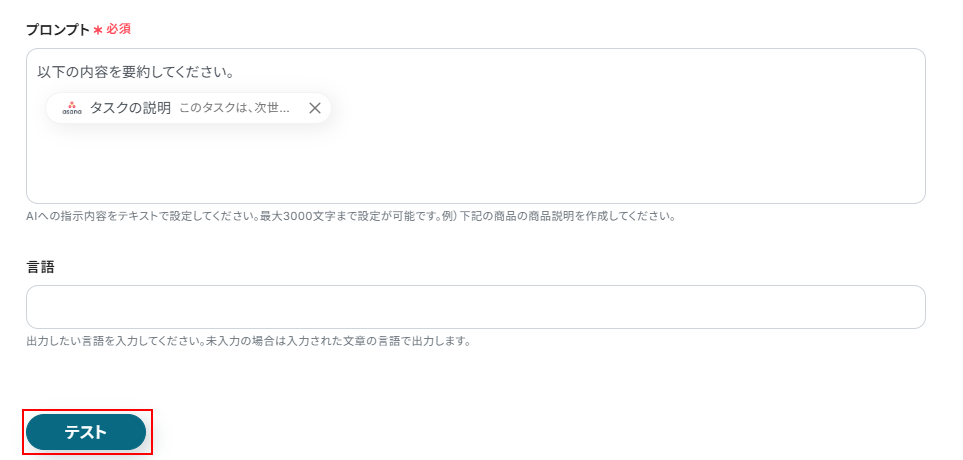
テストに成功するとテスト成功画面と取得した値が表示されますのでご確認ください。
確認できたら保存するをクリックしましょう。
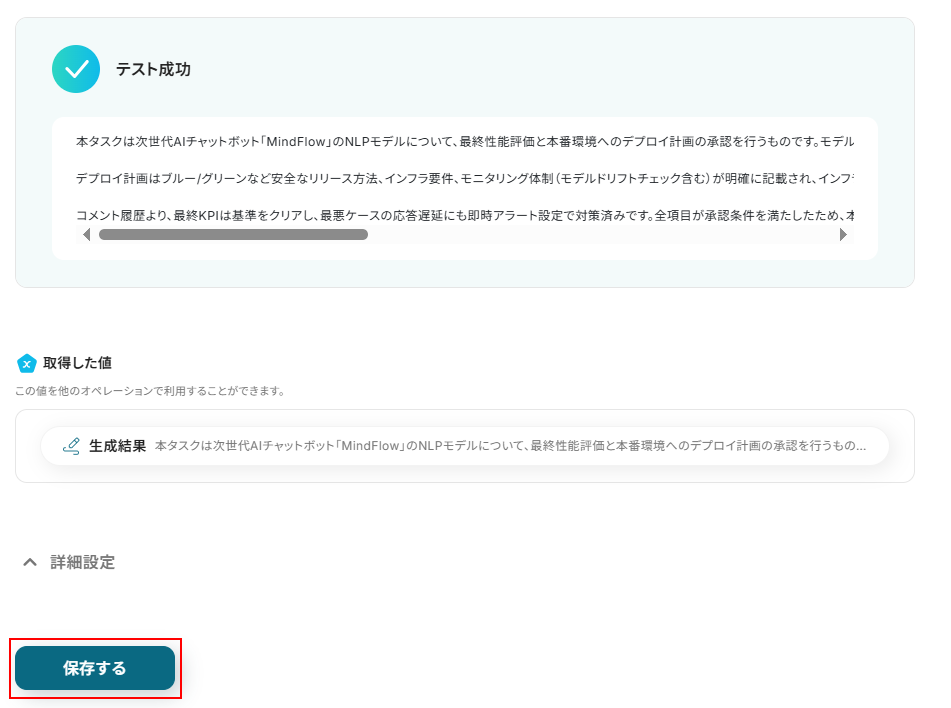
ステップ7:Slackのチャンネルにメッセージを送る設定
最後に、要約したタスク詳細をSlackに通知しましょう。
チャンネルにメッセージを送るをクリックします。
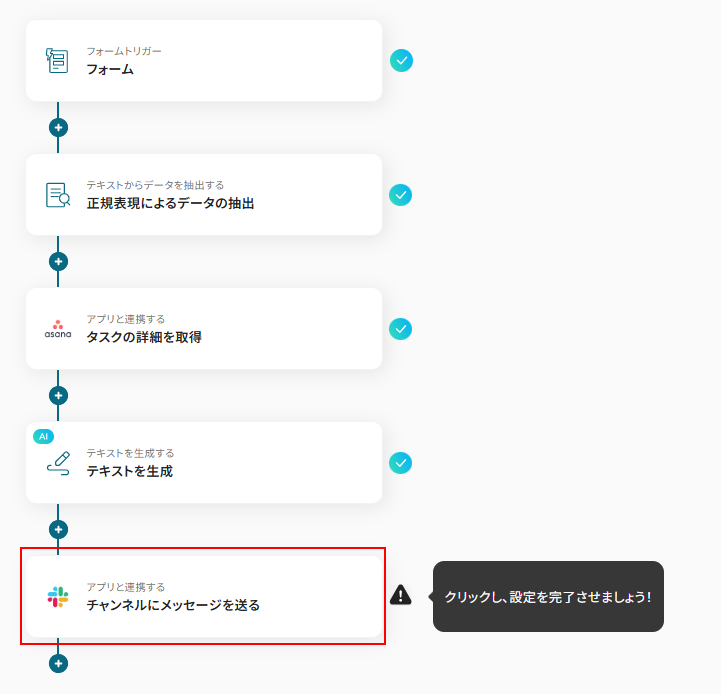
タイトルは任意のものに変更可能ですが、変更がなければそのままでも問題ありません。
連携するアカウント情報にはステップ1で連携したアカウントか、連携時に使用していたYoomのアカウントが表示されます。
アカウントを確認して問題なければ次へをクリックしてください。
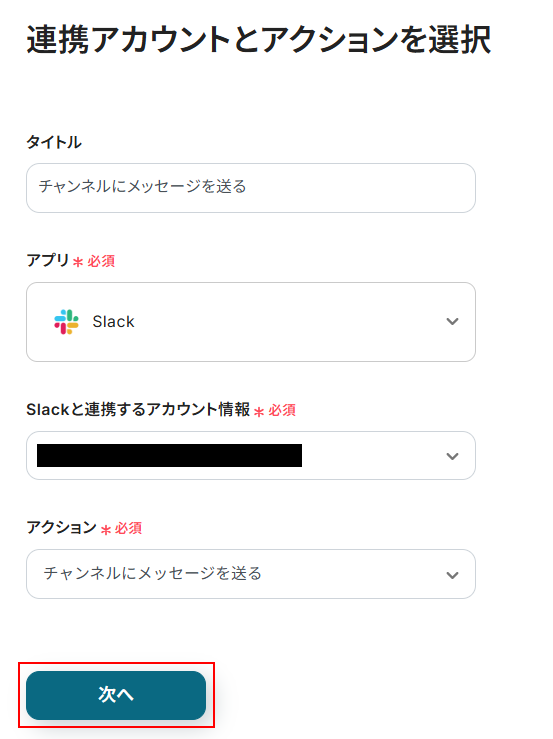
投稿先のチャンネルIDを設定します。
入力欄をクリックし、表示された候補の中から使用するものを選択してください。
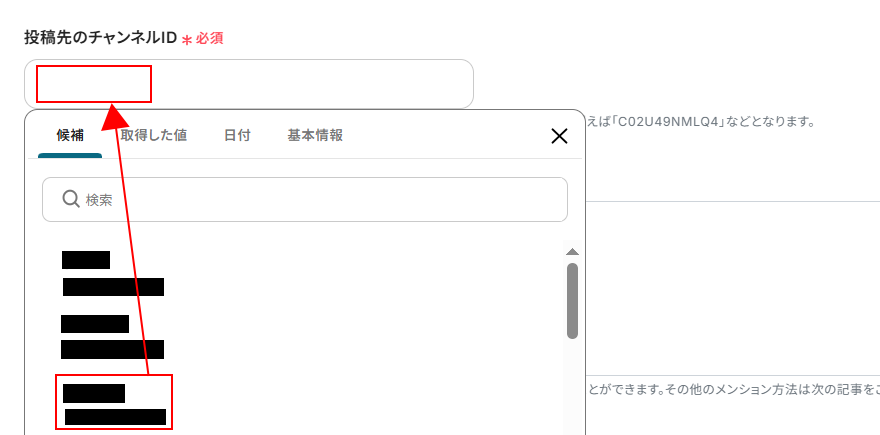
メッセージを設定します。デフォルトで設定されていますが、自由に編集できます。
以下のように入力欄をクリックすることで、取得した値を追加することも可能です。
なお、取得した値を活用せずテキストを直接入力した箇所は固定値のため定型文となります。
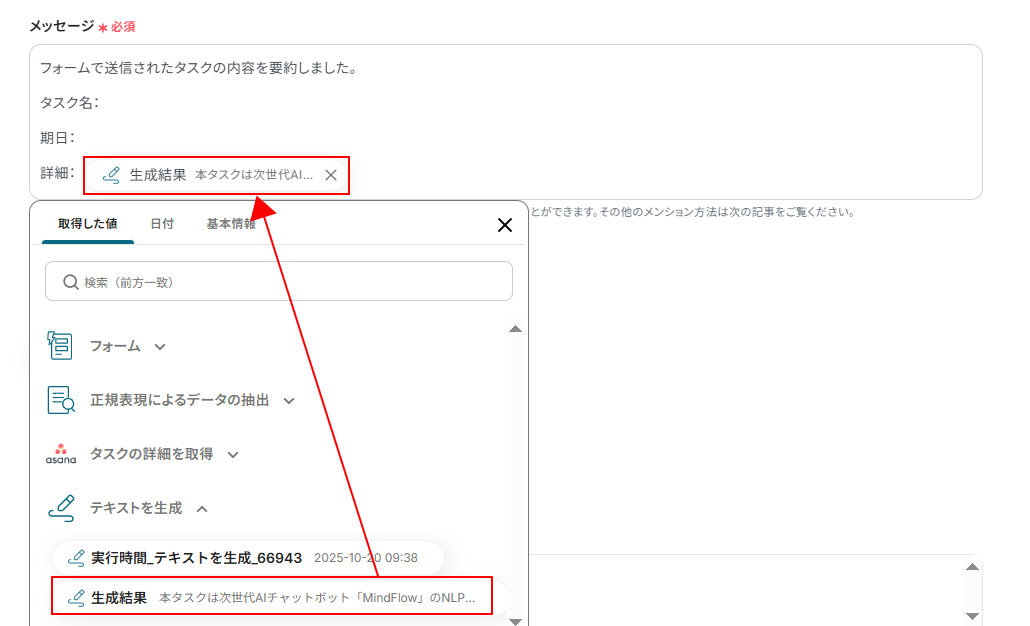
ここまで設定できたらテストをクリックします。
※テストをクリックすると、実際にメッセージが送信されます。

テストに成功するとテスト成功画面と取得した値が表示されますのでご確認ください。
確認できたら保存するをクリックします。
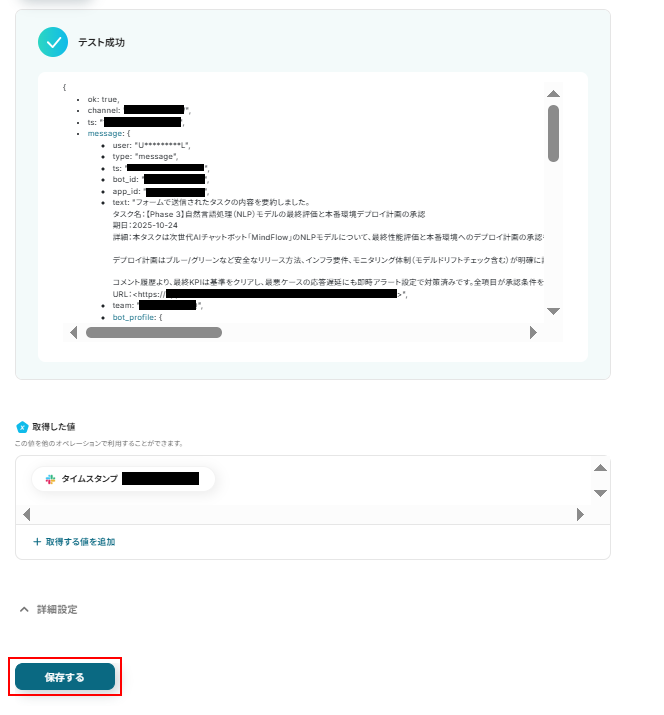
先ほど設定したSlackのチャンネルにメッセージが送信されているか確認しておきましょう。
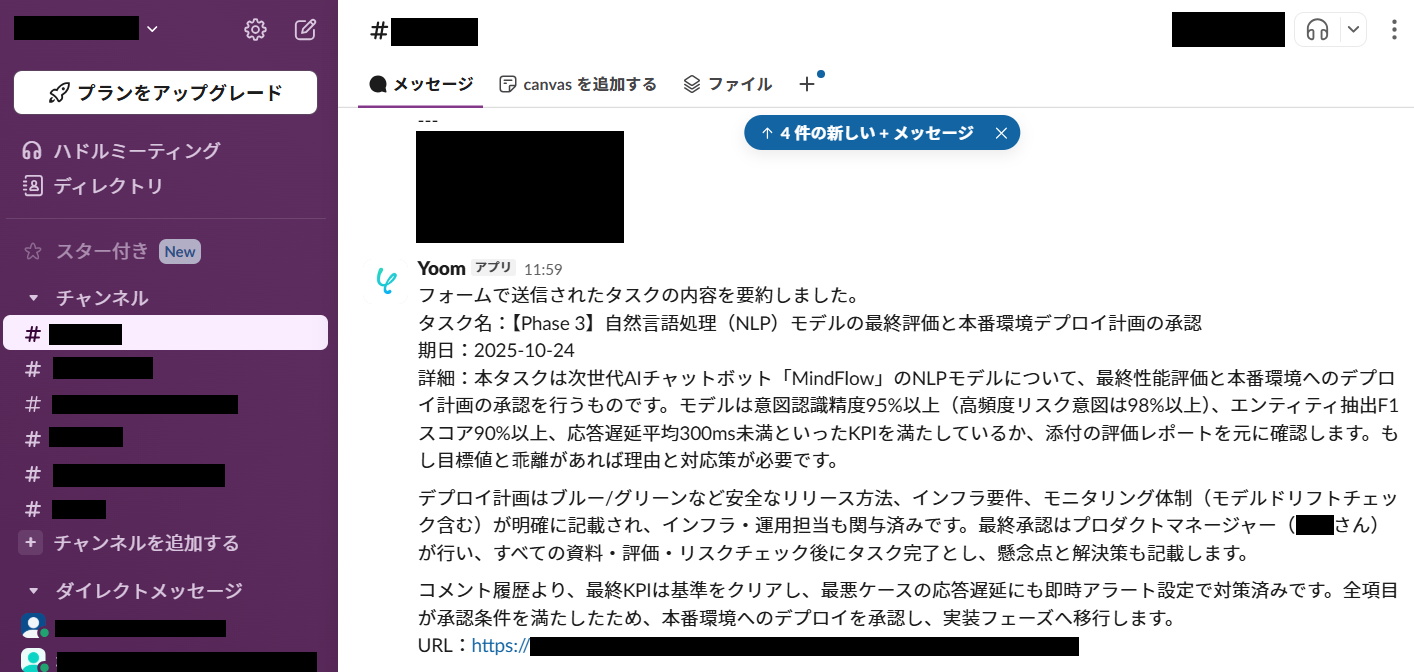
ステップ8:トリガーをONにし、フローが起動するかを確認
先ほどのYoomの画面で保存するをクリックすると以下の画面が表示されます。
トリガーをONをクリックしてください。
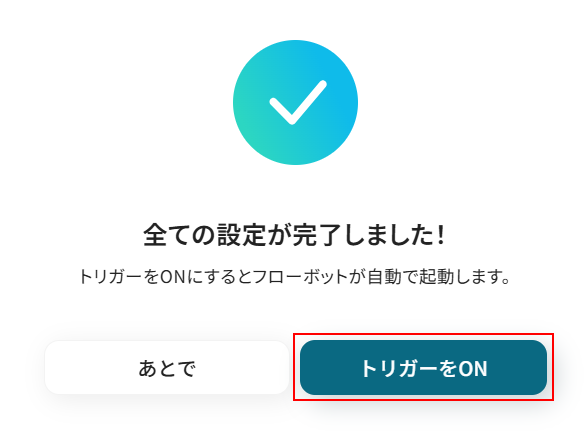
お疲れ様でした!ここまでで設定は完了です!
以上がAsanaでタスクが更新された際に、そのタスク詳細をAIが自動で要約し、Slackに通知するフローでした!
Asanaを使った自動化例
Asanaを活用した自動化では、タスクの登録や更新に合わせて情報共有・要約・通知を自動で行うことが可能です。
これにより、タスク進行状況の見落としを防ぎ、チーム全体での連携をよりスムーズに行えます!
また、AIによる内容分析や要約を取り入れることで、情報整理や意思決定のスピードアップにもつながるはずです。
Asanaのタスクに追加されたURLをBitlyで短縮し、タスクのコメントに追加する
試してみる
■概要
「Asanaのタスクに追加されたURLをBitlyで短縮し、タスクのコメントに追加する」ワークフローは、AsanaとBitlyの連携を活用して、タスク内のURLを自動的に短縮し、コメントとして追加するプロセスです。これにより、長いURLを簡潔に管理でき、チーム内での情報共有がスムーズになります。特に多くのリンクを扱うプロジェクトにおいて、効率的な作業環境を実現します。
■このテンプレートをおすすめする方
・Asanaを日常的に使用しているプロジェクトマネージャー
・多数のURLをチーム内で共有する必要があるメンバー
・Bitlyを活用してリンク管理を効率化したい方
・業務の自動化を進めたいIT担当者
・URLの整理整頓に課題を感じているチームリーダー
■注意事項
・Bitly、AsanaのそれぞれとYoomを連携してください。
・トリガーは5分、10分、15分、30分、60分の間隔で起動間隔を選択できます。
・プランによって最短の起動間隔が異なりますので、ご注意ください。
Asanaのタスク情報をGoogle スプレッドシートに同期する
試してみる
Asanaのタスク情報をスプレッドシートに同期して、スプレッドシート上でAsanaのタスクを管理できるフローボットです。Asanaでタスクが追加・更新されたら、スプレッドシートに情報を自動的に同期します。
Asanaで期日が今日までのタスクを取得したら、ChatGPTで作成したメッセージをSlackに通知する
試してみる
■概要
Asanaで期日が今日までのタスクを自動的に取得し、ChatGPTで生成したメッセージをSlackに通知するワークフローです。この連携により、チームメンバー全員が重要な締め切りを見逃すことなく、効率的に業務を進められます。YoomのAPI連携やAI機能を活用して、日常のタスク管理をよりスムーズに実現します。
■このテンプレートをおすすめする方
・Asanaを活用してプロジェクト管理を行っており、期日の管理を自動化したい方
・Slackでのコミュニケーションを強化し、重要なタスクの通知を効率化したいチームリーダー
・ChatGPTを利用してメッセージの内容を自動生成し、通知の質を向上させたい方
・業務フローの自動化を目指し、Yoomを使って様々なSaaSアプリを連携させたいIT担当者
・リモートワーク環境で、チーム全体のタスク管理と情報共有を円滑に進めたい企業の管理者
■注意事項
・Asana、ChatGPT、SlackそれぞれとYoomのアカウント連携が必要です。
・ChatGPTやOpenAIのAPIを利用するには、別途OpenAI社へ費用が発生する可能性があります。詳細はOpenAI社の公式サイトをご確認ください。
Asanaでタスクが登録されたら、内容を要約しGoogle Chatに通知する
試してみる
■概要
Asanaでプロジェクト管理を行う中で、新しいタスクが追加されるたびにその内容をチームに共有するのは手間がかかる作業です。
特に、コミュニケーションにGoogle Chatを利用している場合、手作業での情報共有は非効率であり、重要な通知が他のメッセージに埋もれてしまうこともあります。
このワークフローを活用すれば、Asanaへのタスク登録をきっかけに、AIがタスク内容を自動で要約しGoogle Chatに通知するため、AsanaとGoogle Chatを連携させたタスク共有のプロセスを効率化できます。
■このテンプレートをおすすめする方
・AsanaとGoogle Chatを連携させ、タスク共有を効率化したいと考えている方
・Asanaのタスク更新を手作業でGoogle Chatに通知しており、手間を感じている方
・プロジェクトの進捗共有を自動化し、チームの生産性を向上させたいマネージャーの方
■注意事項
・Asana、Google ChatのそれぞれとYoomを連携してください。
・トリガーは5分、10分、15分、30分、60分の間隔で起動間隔を選択できます。
・プランによって最短の起動間隔が異なりますので、ご注意ください。
・Google Chatとの連携はGoogle Workspaceの場合のみ可能です。詳細は下記を参照ください。
https://intercom.help/yoom/ja/articles/6647336
Asanaで登録されたタスクの説明を要約し、Googleカレンダーに登録する
試してみる
■概要
Asanaでタスクを管理し、Googleカレンダーでスケジュールを調整する際、手作業での情報転記に手間を感じていないでしょうか。
このワークフローは、Asanaに新しいタスクが追加されると、その説明文をAIが自動で要約し、Googleカレンダーに予定として登録するため、こうした課題を解消します。
GoogleカレンダーとAsana間の連携を自動化することで、二重入力の手間を省き、タスク管理とスケジュール調整を効率化します。
■このテンプレートをおすすめする方
・AsanaとGoogleカレンダーを併用し、タスクの転記作業を効率化したい方
・GoogleカレンダーとAsana間の連携を手作業で行っており、入力ミスや漏れに課題を感じる方
・プロジェクトのタスク管理と個人のスケジュール管理をよりスムーズに連携させたい方
■注意事項
・Asana、GoogleカレンダーのそれぞれとYoomを連携してください。
・トリガーは5分、10分、15分、30分、60分の間隔で起動間隔を選択できます。
・プランによって最短の起動間隔が異なりますので、ご注意ください。
Gmailで受信した内容をAIで解析し、Asanaにタスクを追加する
試してみる
■概要
日々の業務でGmailに届く多くのメールから重要な情報を探し出し、手作業でAsanaにタスクとして登録する作業は、時間もかかり見落としのリスクも伴うのではないでしょうか?
特に、複数のプロジェクトやチームメンバーとの連携が多い場合、タスクの入力漏れや内容の不備は業務の遅延に繋がりかねません。
このワークフローを活用すれば、Gmailで受信したメールの内容をAIが自動で解析し、Asanaに必要な情報を基にタスクを自動で追加するため、こうした課題をスムーズに解消できます。
■このテンプレートをおすすめする方
・GmailとAsanaを日常的に利用し、情報連携に手間を感じている方
・メールからのタスク作成を手作業で行い、時間的コストや入力ミスに課題を感じている方
・AIを活用した業務効率化に関心があり、具体的な活用方法を探している方
■注意事項
・Gmail、AsanaのそれぞれとYoomを連携してください。
・トリガーは5分、10分、15分、30分、60分の間隔で起動間隔を選択できます。
・プランによって最短の起動間隔が異なりますので、ご注意ください。
Googleフォームで添付された名刺画像をOCRで読み取り、Asanaにタスクを追加する
試してみる
Googleフォームで添付された名刺画像をOCRで読み取り、Asanaにタスクを追加するフローです。
■注意事項
・GoogleフォームとAsanaのそれぞれとYoomを連携してください。
・トリガーは5分、10分、15分、30分、60分の間隔で起動間隔を選択できます。
・プランによって最短の起動間隔が異なりますので、ご注意ください。
・OCRデータは6,500文字以上のデータや文字が小さい場合などは読み取れない場合があるので、ご注意ください。
・AIオペレーションはチームプラン・サクセスプランでのみご利用いただける機能となっております。フリープラン・ミニプランの場合は設定しているフローボットのオペレーションはエラーとなりますので、ご注意ください。
・チームプランやサクセスプランなどの有料プランは、2週間の無料トライアルを行うことが可能です。無料トライアル中には制限対象のアプリやAI機能(オペレーション)を使用することができます。
・Googleフォームをトリガーとして使用した際の回答内容を取得する方法は下記を参照ください。
https://intercom.help/yoom/ja/articles/6807133
Asanaに作成されたタスクをOpenAIでタスクの詳細説明を生成してコメントを追加する
試してみる
■概要
Asanaに作成されたタスクに対し、OpenAIを活用して詳細な説明を自動生成し、コメントとして追加するワークフローです。これにより、タスクの理解が深まり、チーム全体の業務効率を向上させます。Yoomを通じたAsanaとOpenAIの連携が、日常のタスク管理をサポートします。
■このテンプレートをおすすめする方
・Asanaでのタスク管理をより効率的に行いたいプロジェクトマネージャー
・タスク詳細の記入に時間を割きたくないチームリーダー
・AIを活用して業務プロセスを自動化したい企業担当者
・チーム内の情報共有を円滑にしたい管理職
・タスクの内容理解を迅速に行いたいメンバー
■注意事項
・Asana、OpenAIのそれぞれとYoomを連携してください。
・ChatGPT(OpenAI)のアクションを実行するには、OpenAIのAPI有料プランの契約が必要です。(APIが使用されたときに支払いができる状態)
https://openai.com/ja-JP/api/pricing/
・ChatGPTのAPI利用はOpenAI社が有料で提供しており、API疎通時のトークンにより従量課金される仕組みとなっています。そのため、API使用時にお支払いが行える状況でない場合エラーが発生しますのでご注意ください。
Zendeskでチケットが作成されたら、DeepSeekで分析しAsanaに追加する
試してみる
■概要
「Zendeskでチケットが作成されたら、DeepSeekで分析しAsanaに追加する」ワークフローは、カスタマーサポートからの情報を自動で分析し、タスク管理ツールに連携する業務ワークフローです。Zendeskで受けたチケットをDeepSeekで効率的に解析し、その結果をAsanaに自動的にタスクとして追加することで、手作業の負担を軽減し、業務の流れをスムーズにします。
■このテンプレートをおすすめする方
・Zendeskを活用して顧客対応を行っており、チケット管理に時間を取られているサポート担当者
・DeepSeekを用いてデータ分析を行い、業務の改善や意思決定に役立てたいビジネスアナリスト
・Asanaでプロジェクト管理を行っているが、タスクの追加作業を自動化したいプロジェクトマネージャー
・複数のツールを連携させて業務効率化を図りたいと考えているIT担当者
■注意事項
・Zendesk、DeepSeek、AsanaのそれぞれとYoomを連携させてください。
・Zendeskはチームプラン・サクセスプランでのみご利用いただけるアプリとなっております。フリープラン・ミニプランの場合は設定しているフローボットのオペレーションやデータコネクトはエラーとなりますので、ご注意ください。
・チームプランやサクセスプランなどの有料プランは、2週間の無料トライアルを行うことが可能です。無料トライアル中には制限対象のアプリを使用することができます。
フォーム回答をOpenAIで分析し、Asanaにタスクを追加する
試してみる
■概要
フォームから寄せられる問い合わせやフィードバックを、手作業で確認しタスク管理ツールに転記する作業は手間がかかるものです。このワークフローは、フォームへの回答をトリガーに、その内容をOpenAIで自動的に分析・要約し、結果をAsanaのタスクとして追加します。OpenAIとAsanaを連携させることで、これまで手動で行っていた一連の作業を自動化し、対応漏れの防止や迅速なアクションにつなげることが可能です。
■このテンプレートをおすすめする方
・フォームからの問い合わせ内容を、効率的に分析・管理したいと考えている方
・OpenAIとAsanaを活用して、タスク起票のプロセスを自動化したい方
・手作業での情報転記による、タスクの作成漏れや内容の誤りをなくしたい方
■注意事項
・OpenAI、AsanaのそれぞれとYoomを連携してください。
・ChatGPT(OpenAI)のアクションを実行するには、OpenAIのAPI有料プランの契約(APIが使用されたときに支払いができる状態)が必要です。
https://openai.com/ja-JP/api/pricing/
・ChatGPTのAPI利用はOpenAI社が有料で提供しており、API疎通時のトークンにより従量課金される仕組みとなっています。そのため、API使用時にお支払いが行える状況でない場合エラーが発生しますのでご注意ください。
まとめ
Asanaのタスク詳細をAIで自動要約し、Slackに通知する仕組みを導入することで、これまで手作業で行っていたタスク内容の確認や共有の手間を削減し、重要な更新情報の見逃しを防ぐことができます。
これにより、チームメンバーは最新の状況を把握しながら、本来注力すべきコア業務に集中できる環境が整います!
今回ご紹介したような業務自動化を実現できるノーコードツール「Yoom」を使えば、プログラミングの知識がない方でも、直感的な操作で簡単に業務フローを構築可能です。
もし自動化に少しでも興味を持っていただけたなら、ぜひこちらから無料登録して、Yoomによる業務効率化を体験してみてください!
よくあるご質問
Q:Asanaタスク更新時に自動で起動できますか?
A:はい、可能です。Asanaタスク更新時に自動で起動するには、トリガーを変更する必要があります。
今回ご紹介したフローボットを利用する場合は、フローボットの画面でフォーム、正規表現によるデータの抽出、タスクの詳細を取得アクションの右上にある×をクリックして削除してください。
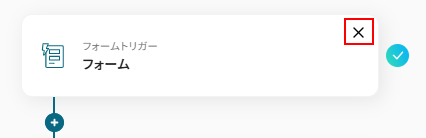
フォームを削除すると、フォームがあった場所の右側に変更と表示されます。
クリックし、Asanaの「特定のプロジェクトでタスクが作成・更新されたら」に変更し設定を行ってください。「特定のプロジェクトでタスクが作成・更新されたら」に変更すると、新規作成時、更新時どちらも起動するため、更新のみ起動したい場合は分岐の追加も必要です。
そのため、分岐を追加したい箇所の+をクリックして追加してください。
なお、分岐はミニプラン以上でご利用いただけます。フリープランで利用するとエラーになってしまうのでご注意ください。
分岐について詳しく知りたい方は以下のリンク先をご覧ください。
更新された場合の分岐先にSlackのチャンネルにメッセージを送るアクションを追加し、設定を行うことで実現可能となります。
※Asanaの「特定のプロジェクトでタスクが作成・更新されたら」をトリガーアクションとして利用するにはAsanaのStarter プランに加入する必要がありますのでご注意ください
Q:エラーが発生した場合フローはどうなりますか?
A:運用中にエラーが発生した場合、フローは停止しYoomにご登録いただいているメールアドレスへ通知が届きます。通知内にエラーが起きている箇所や詳細のリンクが記載されておりますのでご確認ください。また、再実行は自動で行われません。エラー修正後に手動で再実行してください。
ヘルプページで解決しない場合は、サポート窓口を利用することもできます。
Q:Slack以外のツールにも通知できますか?
A:はい、可能です。
フローボットの追加したい箇所にある+をクリックして追加、設定を行ってください。
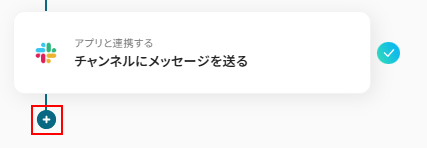
※新しくアプリを追加する場合はステップ1と同様に、マイアプリ連携を行う必要がありますのでご注意ください。